Page 1
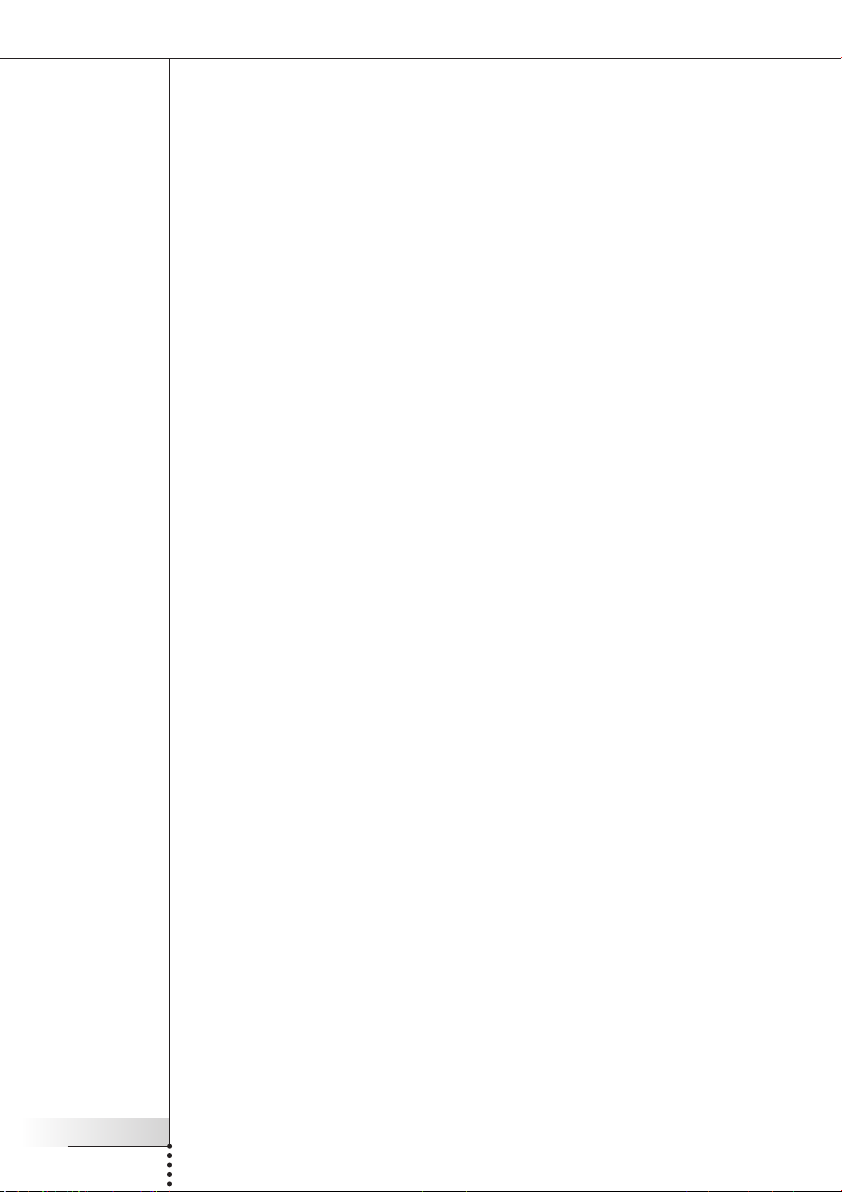
Käyttöopas
1
RC9800i Touch Screen Remote Control -kauko-ohjaimen käyttöopas
© Copyright 2004 Royal Philips Electronics, Interleuvenlaan 72 - 74, 3000 Leuven (Belgia).
Huomautus:
Kaikki oikeudet pidätetään. Kopiointi kokonaan tai osittain on kielletty ilman tekijänoikeudenhaltijan
ennalta antamaa lupaa.
Royal Philips Electronics ei vastaa tässä oppaassa esiintyvistä puutteista tai teknisistä tai
toimituksellisista virheistä eikä RC9800i Touch Screen Remote Control -kauko-ohjaimen käytöstä
suoraan tai epäsuorasti aiheutuvista vahingoista.
Tämän käyttöoppaan tiedot voivat muuttua ilman erillistä ilmoitusta. Kaikki brändi- ja tuotenimet
ovat ne omistavien yritysten tai organisaatioiden tavaramerkkejä tai rekisteröityjä tavaramerkkejä.
Page 2
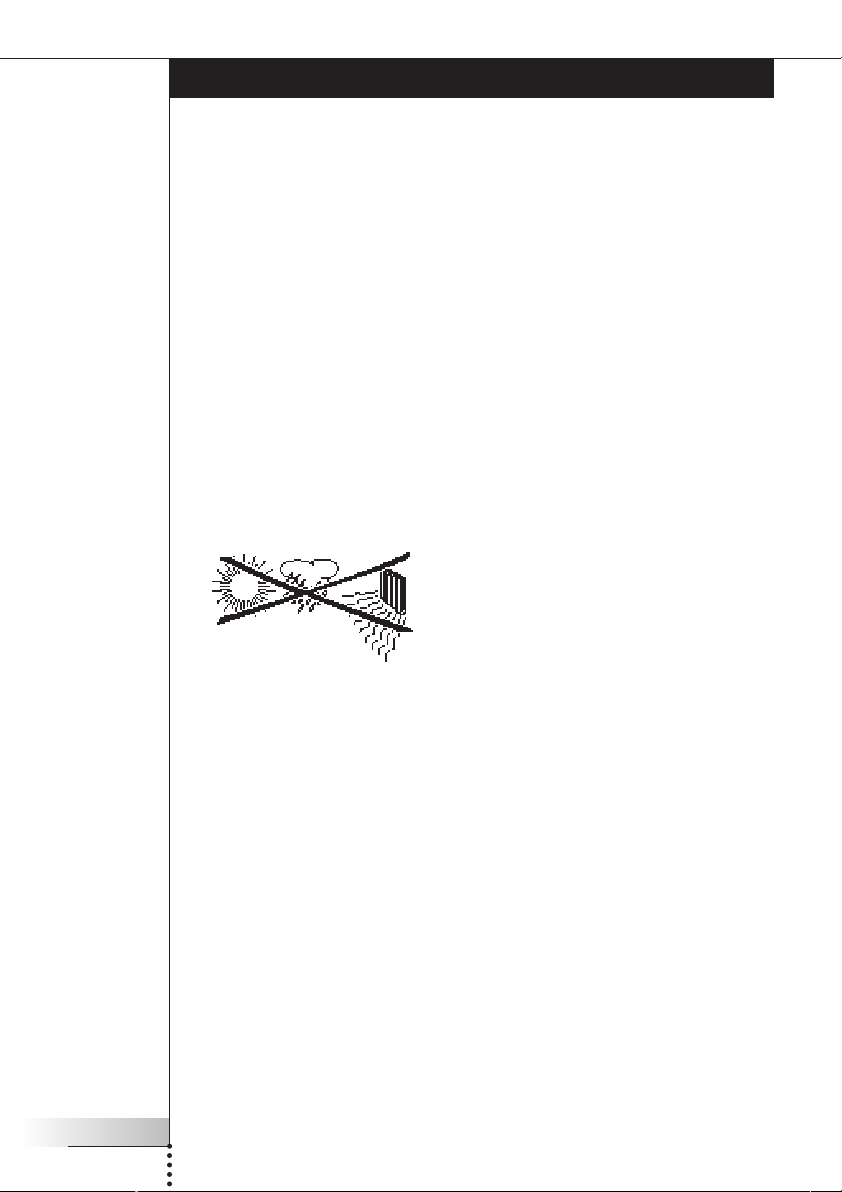
Tärkeitä tietoja
■ Lue tämä opas huolellisesti ennen RC9800i:n käyttämistä. Säilytä opas myöhempää
käyttöä varten.
■ Parhaan tuloksen saat asentamalla ja liittämällä RC9800i Touch Screen Remote
Control -ohjaimen tässä oppaassa kuvatussa järjestyksessä. RC9800i on asennettava
ennen kuin sitä voi käyttää muiden laitteiden hallintaan.
■ On suositeltavaa, että ääni- ja videolaitteiden alkuperäiset kauko-ohjaimet sekä muut
langattomaan verkkoon kuuluvat laitteet, joita haluat hallita RC9800i-kaukoohjaimella, ovat käytettävissä asennuksen aikana.
■ Jos haluat käyttää kaikkia RC9800i-kauko-ohjaimen Internet-ominaisuuksia,
käytössäsi tulee olla laajakaistayhteys Internetiin (vähintään 256 kbps).
Turvavaroitukset
■ Tarkista ennen järjestelmän käyttämistä, että verkkolaitteeseen merkitty käyttöjännite
vastaa virtalähteen jännitettä. Jos jännite on eri, ota yhteys jälleenmyyjään.
■ Langattomien laitteiden radiolaitteistoa ei ole suojattu muiden radiopalveluiden
aiheuttamilta häiriöiltä.
■ Suojaa tuote pisaroilta tai roiskeilta.
■ Suojaa tuote kosteudelta, sateelta, hiekalta tai lämmityslaitteiden tai suoran
auringonpaisteen aiheuttamalta lämmöltä.
Käyttöopas
2
■ Älä avaa tuotetta. Apua teknisiin ongelmiin saat Philipsin verkkosivuilta osoitteesta
http://www.philips.com/support. Jos ongelma ei ratkea verkkosivujen avulla, ota
yhteys Philips-jälleenmyyjään.
Web-sivusto
Uusin käyttöopas ja tietoja viimeisimmistä laiteohjelmapäivityksistä on RC9800i Touch
Screen -kauko-ohjaimen Web-sivustossa osoitteessa
http://www.homecontrol.philips.com.
Page 3
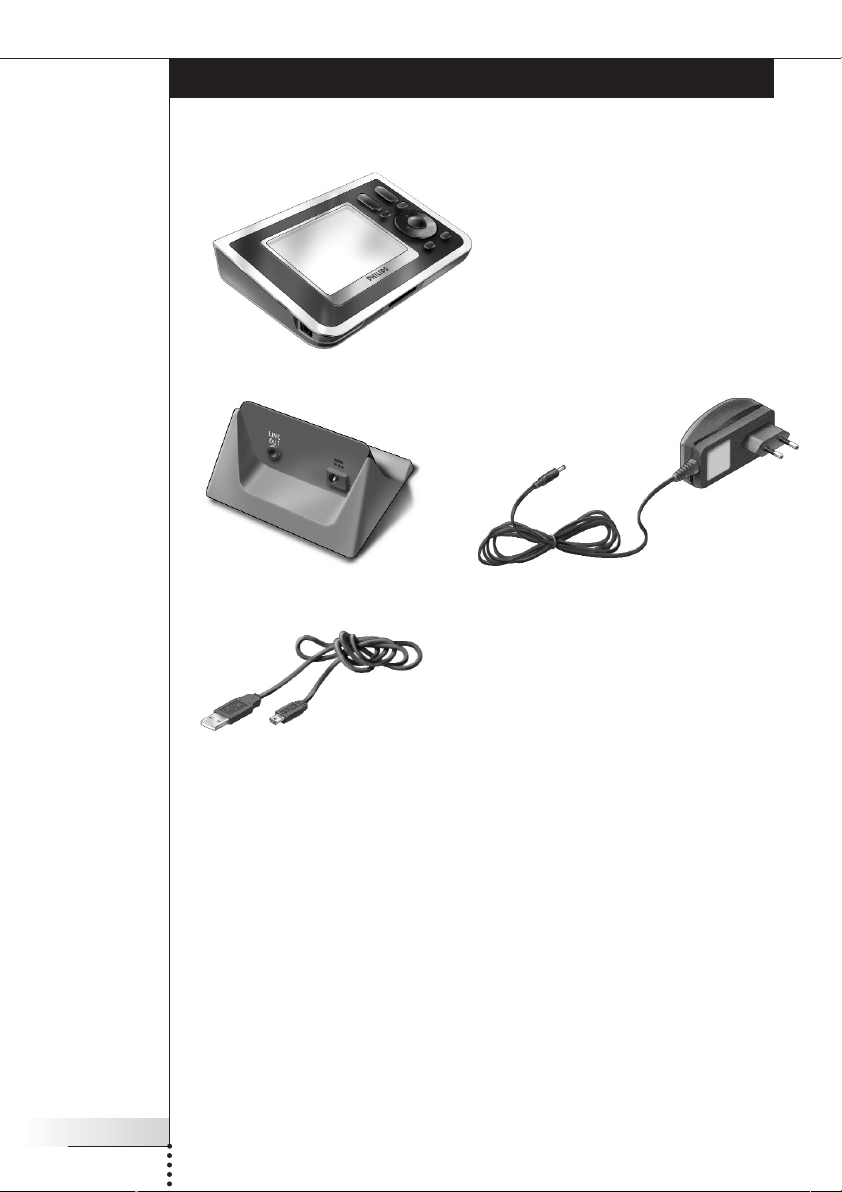
Pakkauksen sisältö
RC9800i Touch Screen Remote Control -kauko-ohjaimen pakkaus sisältää seuraavat osat:
■ RC9800i
■ Teline ja sovitin
■ USB-kaapeli
Käyttöopas
3
■ Käyttöopas, joka sisältää ohjeet RC9800i:n käytön aloittamiseen ja käyttöön.
■ Pika-aloitusopas, joka sisältää ohjeet laitteen käyttöönottoon;
■ CD-levy, joka sisältää seuraavat tuotteet:
■ Tämän käyttöoppaan kielet ovat englanti, suomi, hollanti, ranska, ruotsi, tanska,
norja, saksa, kreikka, italia, espanja ja portugali (Yhdysvalloissa vain englanti,
espanja ja ranska).
■ Pika-aloitusoppaan kielet ovat englanti, suomi, hollanti, ranska, ruotsi, tanska,
norja, saksa, kreikka, italia, espanja ja portugali (Yhdysvalloissa vain englanti,
espanja ja ranska).
■ Philips Media Manager -ohjelmisto.
■ Takuutiedot.
■ Takuun rekisteröintikortti (vain Yhdysvalloissa ja Kanadassa).
■ Loppukäyttäjän käyttöoikeussopimus: RC9800i:n käyttö edellyttää, että käyttäjä
sitoutuu RC9800i:n pakkaukseen sisältyvään Ohjelmiston loppukäyttäjän
käyttöoikeussopimukseen sen osapuolena ja hyväksyy sähköisesti RC9800i:n
asennuksen aikana esitettävät ehdot.
Page 4
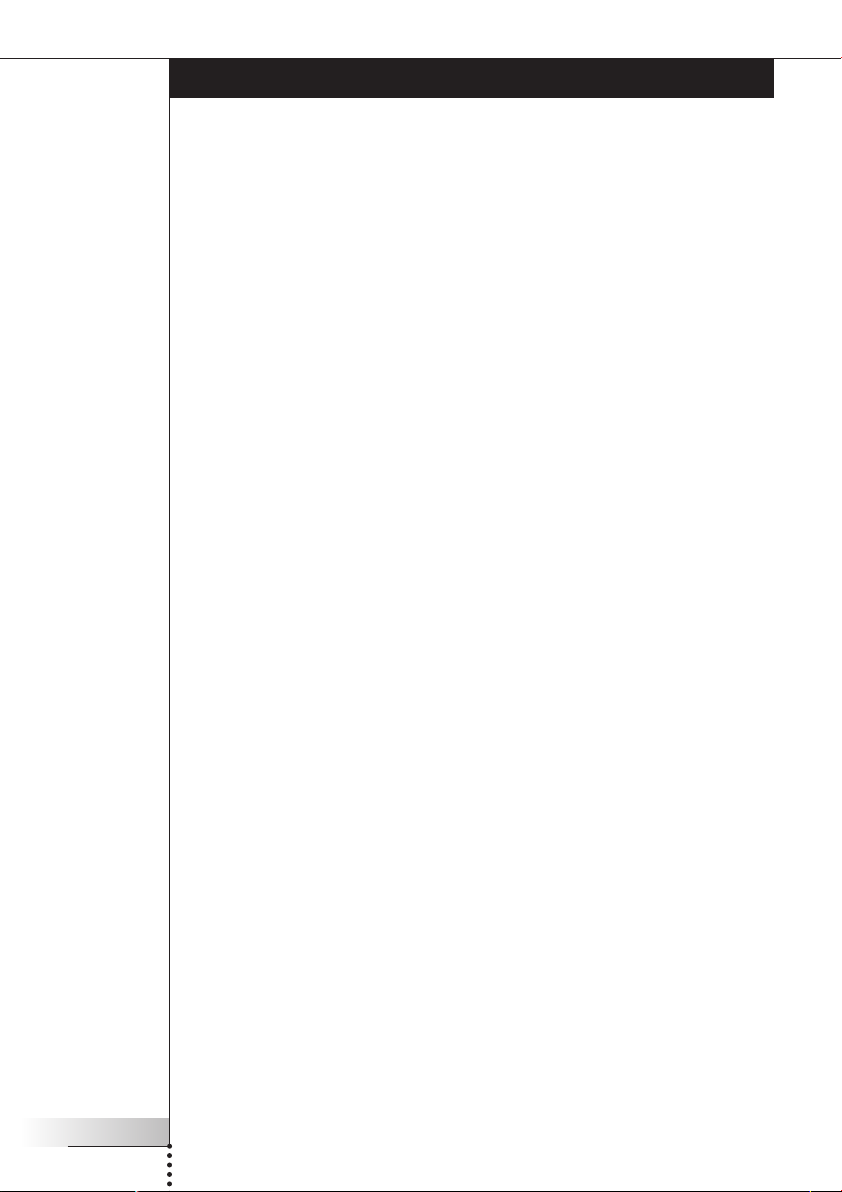
Sisällys
Yleistä RC9800i-kauko-ohjaimesta 6
Käynnistäminen 6
Käynnistäminen ensimmäistä kertaa 6
Tavallinen käyttö 6
Kosketusnäyttö 7
Laitteen painikkeet 7
Verkkokäytön merkkivalo 8
RC9800i:n lataaminen 8
Teline digitaalisen musiikin Media Adapterina 8
USB-liitin 9
Perustoiminnot 10
Itsenäisten äänentoisto- ja -videolaitteiden hallinta 10
Tietoja kotiverkosta 11
Kotiverkko ja siihen liitetyt laitteet 11
Langattomat liitännät 12
Tietoja toimintoperusteisesta hallinnasta 12
Katselutoiminnot 13
Kuuntelutoiminnot 13
Asetusten määrittäminen 14
RC9800i:n asetukset 14
Kosketusnäytön kalibroiminen 14
Käyttöoikeussopimus 14
Alueen valitseminen 15
Verkkoasetukset 15
Päiväyksen ja kellonajan asetukset 17
Huoneiden ja AV-laitteiden määrittäminen 18
Huoneiden määrittäminen 18
Laitteiden määrittäminen 19
Toimintojen määrittäminen 25
Käyttöopas
4
Monipuolinen käyttö 26
Kotisivu 26
Järjestelmänhallintasivut 27
Älykkäät selaustoiminnot 27
Home (Koti)-painike 27
Back (paluu) -painike 27
Page (sivu) -painike 27
Toiminnot 29
Television kaapelikanavien katseleminen 29
Television satelliittikanavien katseleminen 31
Televisiolähetysten katseleminen 31
DVD-levyjen katseleminen 31
PVR-tallenteiden katseleminen 31
Videoiden katseleminen 32
Ohjelman katseleminen EPG:n avulla 32
Tietokoneeseen tallennettujen digikuvien katseleminen televisiosta 34
Tietokoneeseen tallennettujen digikuvien katseleminen
RC9800i-kauko-ohjaimesta 35
Pelaaminen 36
Page 5
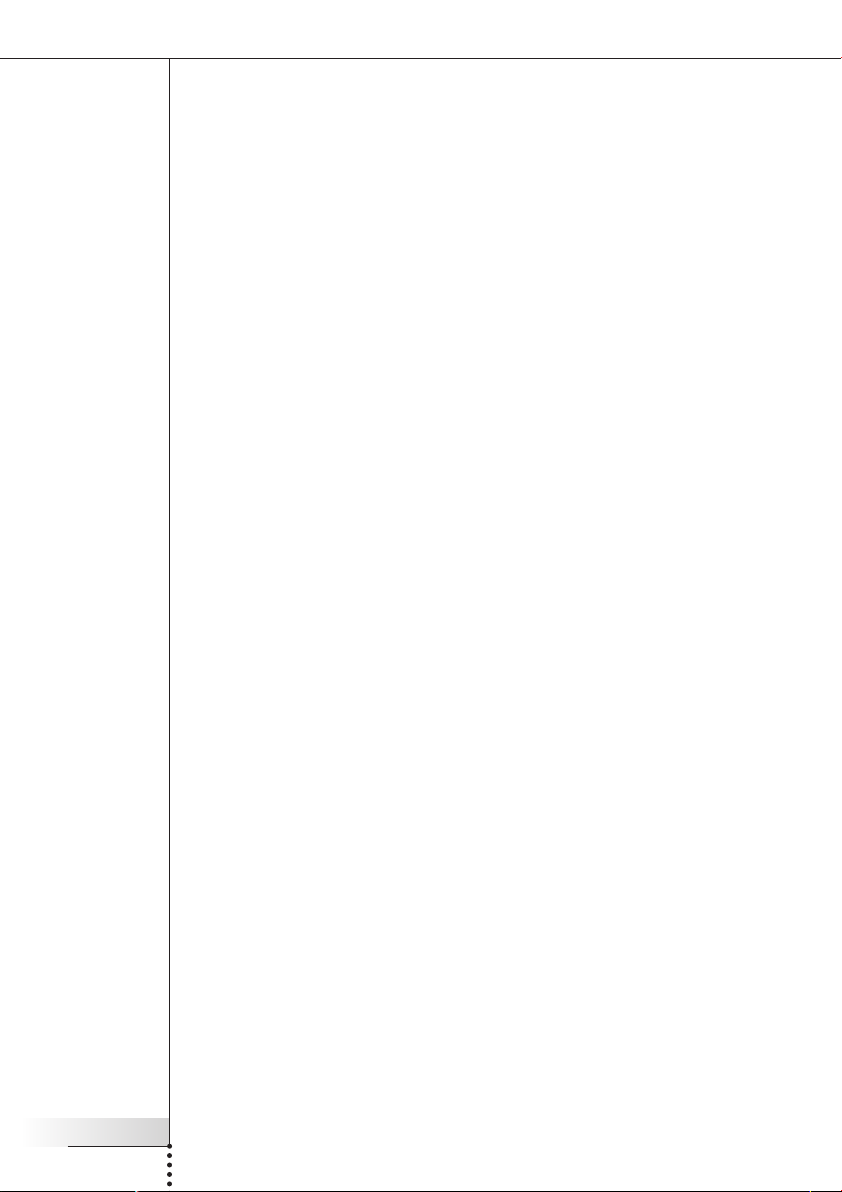
Sisällys
CD-levyjen kuunteleminen 36
DVD-levyjen kuunteleminen 37
Radiolähetyksen kuunteleminen 37
Kaapeliradiolähetyksen kuunteleminen 37
Satelliittiradiolähetyksen kuunteleminen 37
Tietokoneeseen tallennettujen äänitiedostojen kuunteleminen
äänentoistojärjestelmän avulla 38
Tietokoneeseen tallennettujen MP3-tiedostojen kuunteleminen
RC9800i:n avulla 38
Ohjattu synkronointitoiminto 39
Yksittäisen laitteen hallinta 40
"Laite pois käytöstä", "Toiminto pois käytöstä" ja "Huone pois käytöstä" 41
Asetusten muokkaaminen 42
Asetusten avaaminen 42
RC9800i:n asetukset 42
Virta-asetukset 42
Näyttöasetukset 43
Verkkoasetukset 43
Ääniasetukset 43
Päiväys ja aika 43
Huoneiden ja AV-laitteiden määrittäminen 43
Huoneiden lisääminen ja muokkaaminen 44
AV-laitteiden lisääminen ja muokkaaminen 44
Sähköinen TV-ohjelmaopas (EPG) 46
Tietokoneessa määritettävät palveluun liittyvät asetukset 46
RC9800i:ssä määritettävät asetukset 47
Käyttöopas
5
Ohjelmiston asentaminen 51
Philips Media Managerin asentaminen 51
Philips Media Managerin laajennetut käyttöominaisuudet 51
Philips Media Managerin käyttäminen useissa tietokoneissa 51
Mediatiedostojen järjesteleminen 51
Soittolistojen luominen 51
Laiteohjelmien päivittäminen 52
Luettelo symboleista 53
Vihjeitä ja vianmääritys 54
Tietoja Internetissä 56
Philips Connected Planet -tuotteen tuki 56
Tekniset tiedot 57
Ympäristöön liittyvät tiedot 58
Communications Regulation Information 58
Sanasto 60
Hakemisto 61
Page 6
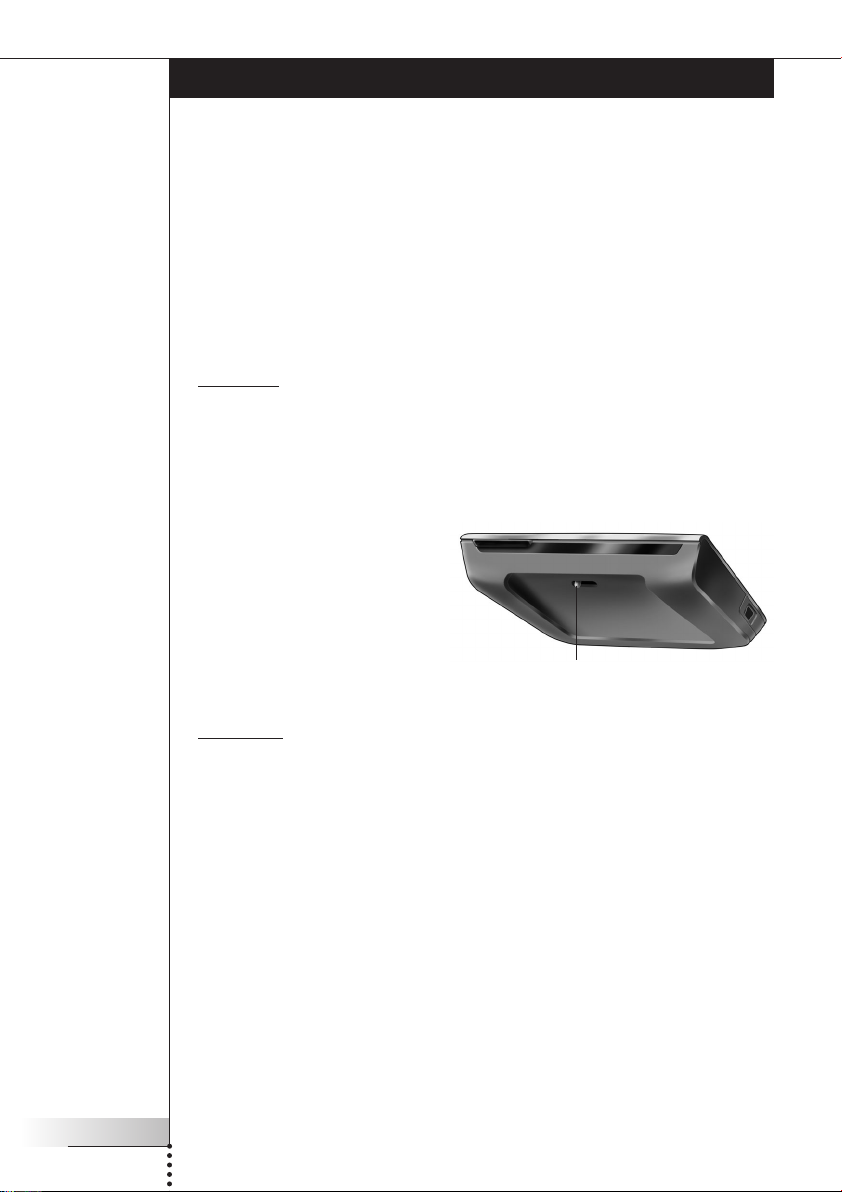
Yleistä RC9800i-kauko-ohjaimesta
Onnittelut uuden RC9800i Touch Screen Remote Control -kauko-ohjaimen hankkimisen
johdosta! Laite on olennainen osa huippuluokan kotiteatterijärjestelmää. RC9800i on
todella helppokäyttöinen.
Tässä käyttöoppaassa tutustutaan ensin RC9800i-kauko-ohjaimeen yleisesti ja käsitellään
sitten sen ominaisuuksia tarkemmin.
Tässä kappaleessa esitellään RC9800i:n eri osat. Opit
■ kytkemään ja katkaisemaan RC9800i:n virran
■ käyttämään kosketusnäyttöä
■ käyttämään laitteen painikkeita
■ lataamaan laitteen telineessä
■ käyttämään USB-liitintä.
Huomautus: RC9800i on asennettava ennen kuin sitä voi käyttää muiden laitteiden
hallintaan. Asennuksen vaiheet käsitellään myöhemmin tässä oppaassa.
■ Käynnistäminen
Käynnistäminen ensimmäistä kertaa
Kun käytät ensimmäistä RC9800i:tä
ensimmäistä kertaa, kytke laitteeseen
virta siirtämällä On/Off -virtakytkintä
terävällä esineellä, kuten kynän
kärjellä. Virtakytkin on RC9800i:n
pohjassa.
Käyttöopas
6
Virtakytkin
Huomautus: Kun käynnistät RC9800i:n ensimmäistä kertaa, ohjattu asennustoiminto
tulee näyttöön. Tämän toiminnon avulla voit määrittää RC9800i:n asetukset.
Alkuasennuksen tulee olla tehty ennen kuin voit käyttää RC9800i:tä muiden laitteiden
hallintaan. RC9800i:n kannattaa ladata ennen käytön jatkamista. Lisätietoa laitteen
lataamisesta on sivulla 8.
Tavallinen käyttö
Tavallisessa jokapäiväisessä käytössä RC9800i siirtyy automaattisesti valmiustilaan, kun
sitä ei käytetä. Koska RC9800i:n virta voi olla jatkuvasti kytkettynä, RC9800i:tä ei tarvitse
sulkea virtakytkimestä. Kun laitteen virta on kytkettynä, sinun ei myöskään tarvitse
odottaa sen käynnistymistä.
Ota RC9800i käyttöön valmiustilasta koskettamalla kosketusnäyttöä.
Page 7
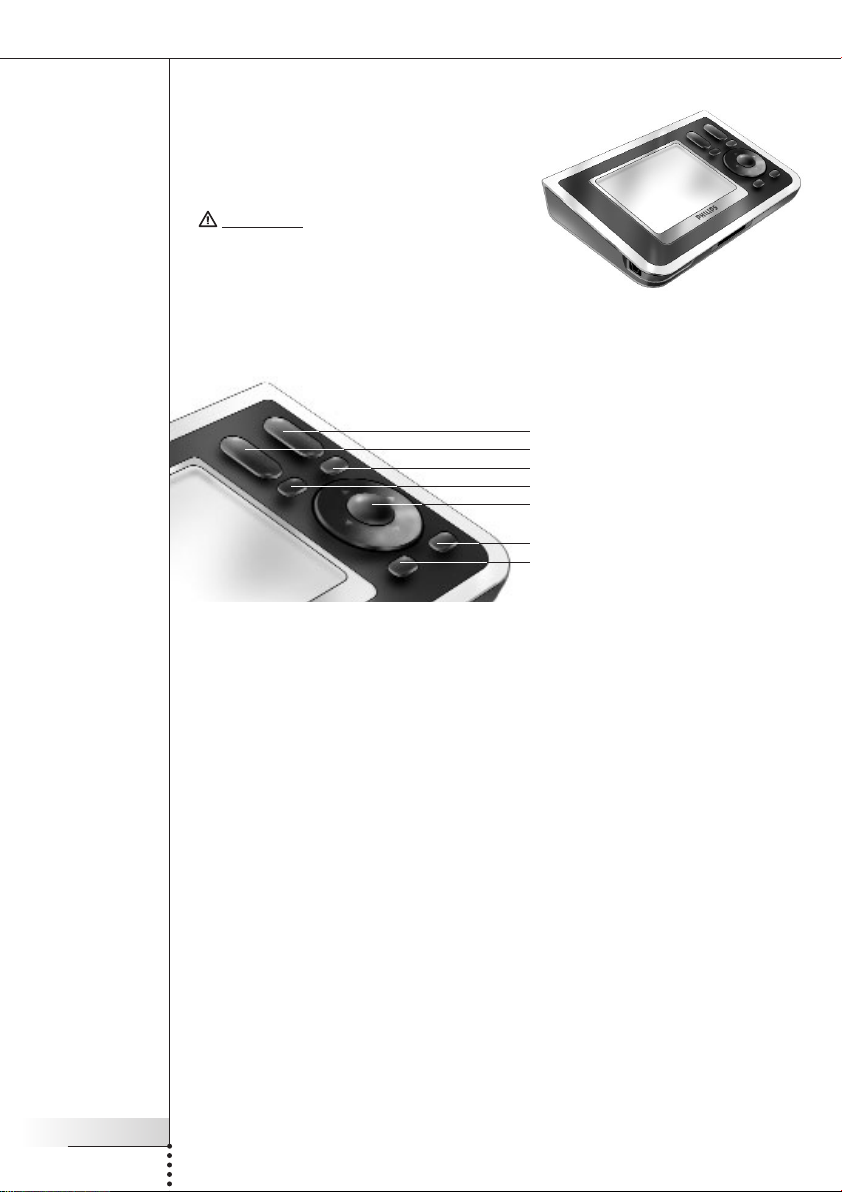
Tutustuminen RC9800i-kauko-ohjaimeen
■ Kosketusnäyttö
RC9800i:ssä on vaakasuuntainen kosketusnäyttö.
Voit käyttää kosketusnäyttöä joko sormin tai
pienellä kynän kaltaisella esineellä, jossa on tylppä
kärki.
Huomautus: Älä koskaan käytä kuivamustekynän
kärkeä tai muuta terävää esinettä. Tällaiset
esineet voivat vahingoittaa kosketusnäyttöä.
■ Laitteen painikkeet
RC9800i:n kosketusnäytön oikealla puolella on useita painikkeita.
Volume (Äänenvoimakkuus)
Kanava
Mute (Vaimennus)
Page (Sivu)
Cursor (Kohdistin)
Home (Koti)
Back (Paluu)
Käyttöopas
7
Kun olet määrittänyt RC9800i:n asetukset, voit käyttää painikkeita seuraaviin toimintoihin:
■ Channel (Kanava): siirtyminen seuraavaan tai edelliseen televisiokanavaan
■ Volume (Äänenvoimakkuus): äänenvoimakkuuden säätäminen
■ Mute (Vaimennus): hallittavan laitteen äänen vaimentaminen
■ Page (Sivu): useiden näyttöjen jatkuva toisto. Page-painike ei ole käytössä, jos
valittavana on vain yksi sivu.
■ Cursor (Kohdistin): ylös-, alas-, vasemmalle-, oikealle- ja OK-painikkeet.
Kohdistinpainikkeiden toiminnot vaihtelevat kosketusnäytön näkymän mukaan. Yleensä
kohdistinpainikkeita käytetään valikkojen selaamiseen.
Ylös- ja alas-painikkeita voi painaa joko osittain tai kokonaan alas:
■ Osittain: kun haluat siirtyä luettelon vaihtoehdosta toiseen yksi kerrallaan, paina
ylös- tai alas-painike osittain alas.
■ Kokonaan: kun haluat siirtyä nopeasti luettelon alkuun tai loppuun, paina painike
kokonaan alas.
■ Kohdistimen keskellä olevalla OK-painikkeella voi vahvistaa valinnan ja käynnistää
valitun toiminnon.
■ Back (Paluu): ruutujen selaaminen nopeasti taaksepäin. Lisätietoja on kohdassa
"Älykkäät selaustoiminnot" sivulla 27.
■ Home (Koti): paluu kotisivulle.
Page 8
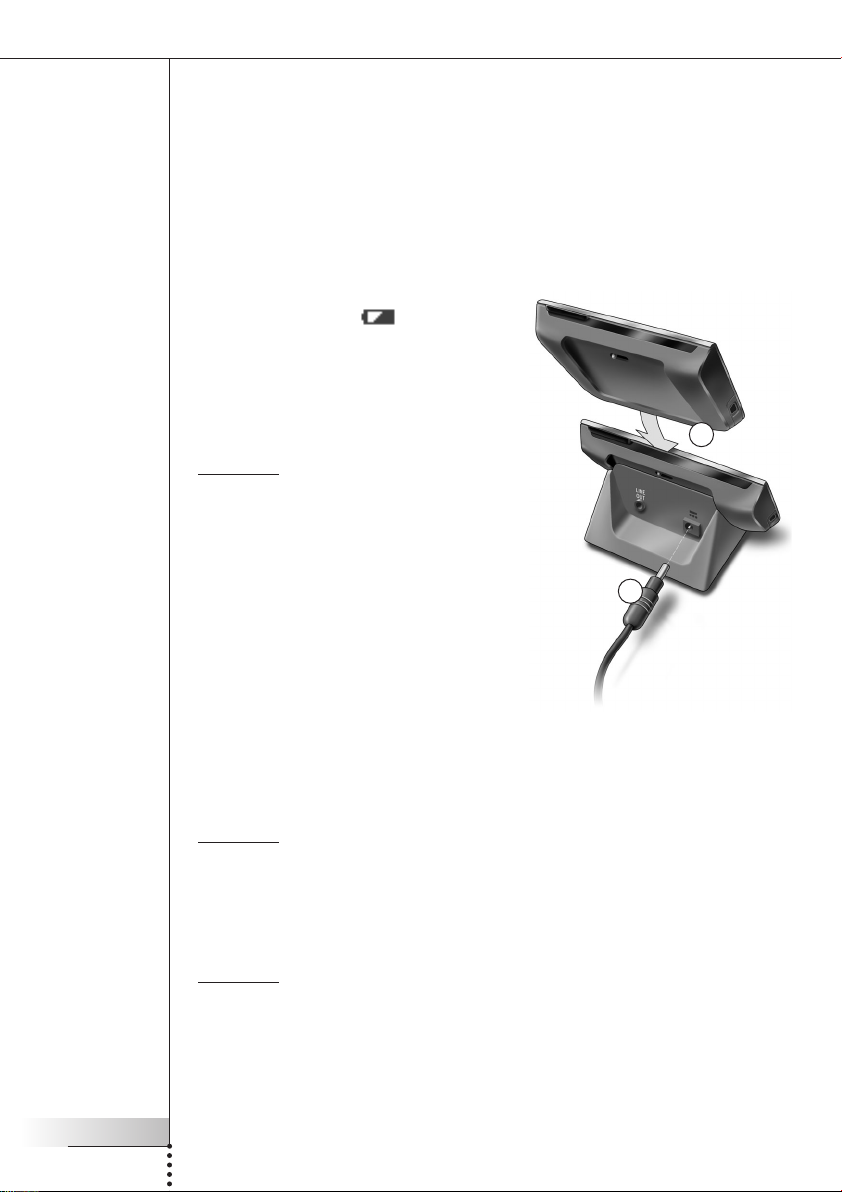
Yleistä RC9800i-kauko-ohjaimeen
■ Verkkokäytön merkkivalo
RC9800i:n yläosassa näkyy sininen valo, kun laite on yhteydessä langattomaan verkkoon.
■ RC9800i:n lataaminen
RC9800i:n latauksen taso näkyy kosketusnäytössä. Voit ladata akun milloin tahansa
seuraavasti:
1 Liitä verkkolaite telineeseen.
2 Telakoi RC9800i telineeseen.
RC9800i latautuu ja kosketusnäytössä näkyy
animoitu akkukuvake .
RC9800i:n lataaminen täyteen kestää noin 3 tuntia.
Kun RC9800i on valmiustilassa, akku kestää
suunnilleen 2 viikkoa. On kuitenkin suositeltavaa,
että laitteen akku ladataan usein.
Huomautus: Kun RC9800i on valmiustilassa,
äänimerkki ilmoittaa, kun akun virta on vähissä.
2
1
Käyttöopas
8
Teline digitaalisen musiikin Media Adapterina
Sen lisäksi, että telinettä voi käyttää RC9800i:n lataamiseen, se mahdollistaa kaukoohjaimen käytön digitaalisen musiikin Media Adapterina.
Huomautus: Media Adapter on digitaalinen laite, jolla voi siirtää langattomasti elokuvia,
kuvia tai musiikkia tietokoneesta AV-laitteisiin, jotka eivät ole verkossa, kuten tavallisiin
televisioihin ja äänentoistojärjestelmiin. Digitaalisen musiikin Media Adapter -
laitteessa on vähemmän toimintoja, sillä sen avulla voi siirtää vain musiikkia.
Kun liität telineen äänentoistojärjestelmän vahvistimeen audiokaapelilla, teline toimii
digitaalisen musiikin Media Adapter -laitteena.
Huomautus: Audiokaapelia ei toimiteta tuotteen mukana.
Page 9
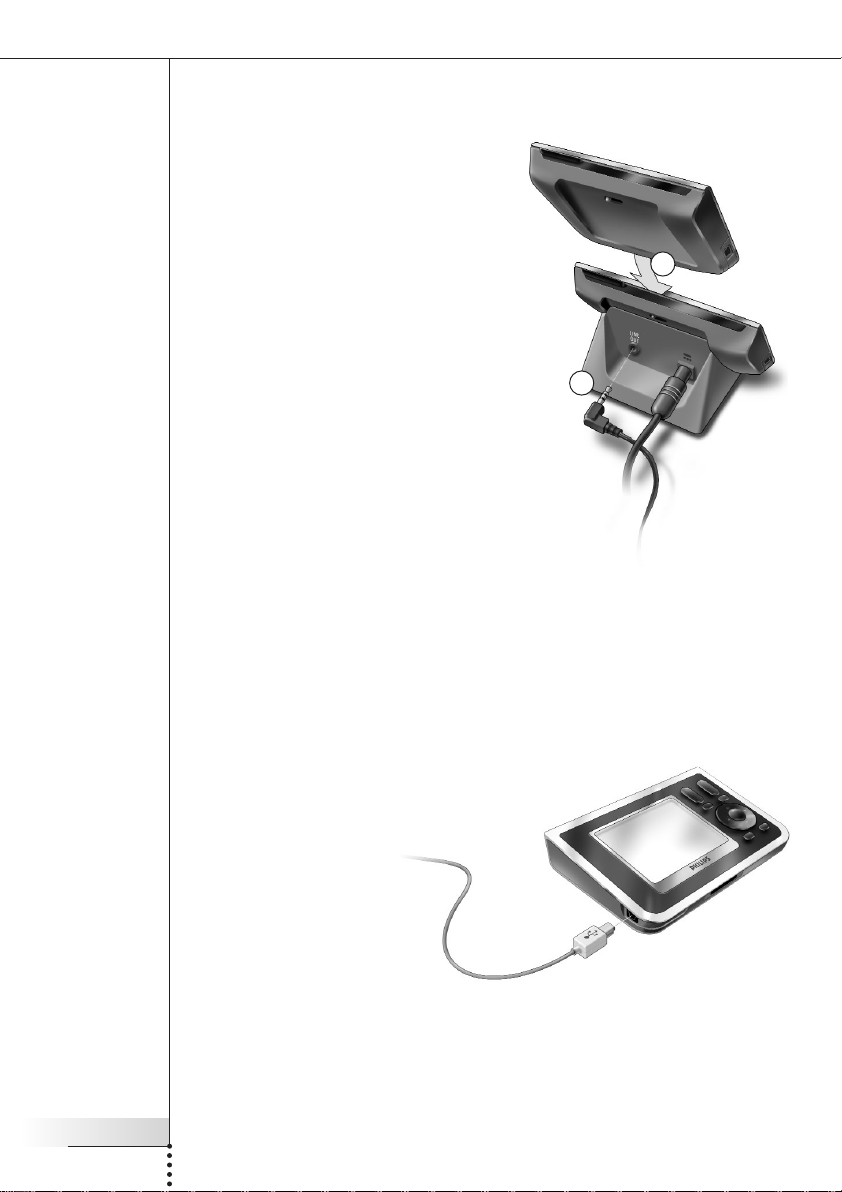
Yleistä RC9800i-kauko-ohjaimeen
Kun haluat käyttää telinettä digitaalisen musiikin Media Adapterina, toimi näin:
1 Liitä audiokaapeli (ei toimiteta tuotteen
mukana) telineen 3,5 mm:n analogiseen
linjalähtöön.
2 Liitä kaapelin toinen pää
äänentoistojärjestelmän vahvistimen
äänituloliitäntään ja valitse käyttämäsi
tuloliitäntä vahvistimesta signaalin
lähteeksi.
3 Telakoi RC9800i telineeseen.
Jos RC9800i soittaa musiikkia omasta
kaiuttimestaan, RC9800i vaimenee.
Äänisisältöä voi nyt toistaa
äänentoistojärjestelmästä.
1
3
Käyttöopas
9
■ USB-liitin
Mini-USB-liitin on RC9800i:n vasemmassa reunassa.
Kun uusi laiteohjelma on ladattavissa, liitä laite tämän USB-liittimen avulla
tietokoneeseen, jotta voit ladata sen. Lisätietoja on kohdassa "Laiteohjelmien
päivittäminen" sivulla 52.
Page 10
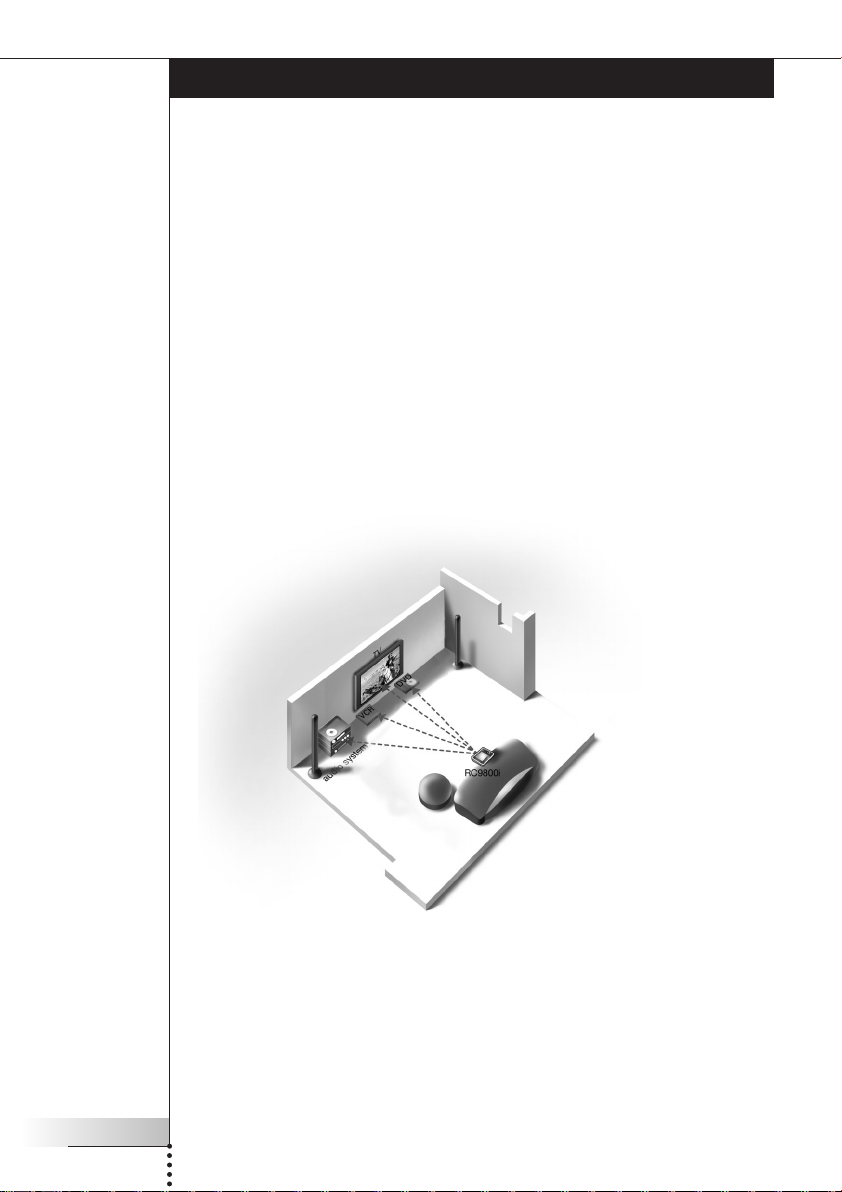
Perustoiminnot
Tässä kappaleessa esitellään:
■ itsenäisten äänentoisto- ja -videolaitteiden hallinta
■ kotiverkko
■ toimintoperusteinen hallinta
■ Itsenäisten äänentoisto- ja -videolaitteiden hallinta.
Itsenäiset AV-laitteet ovat verkkoon kuulumattomia laitteita, joita hallitaan tavallisesti
kauko-ohjaimilla. Tällaisia laitteita ovat esimerkiksi televisiot. Kun painat television
kauko-ohjaimen painiketta (esim. Vaimennus), kauko-ohjain lähettää televisioon
infrapunasignaalin (IR). Televisio vastaanottaa signaalin ja toteuttaa annetun komennon
(tässä tapauksessa vaimentaa äänen).
Nykyään useimmissa talouksissa on useita itsenäisiä AV-laitteita. Koska useimpia
laitteita, ellei jopa kaikkia, hallitaan niiden omalla kauko-ohjaimella, sohvapöydällä on
sekaisin useita ohjaimia.
RC9800i on täydellinen ratkaisu tähän ongelmaan. RC9800i on yleiskauko-ohjain, jolla
voidaan hallita monenlaisia laitteita, kuten televisioita, videonauhureita ja DVD-soittimia.
Käyttöopas
10
(living room - olohuone)
Yllä oleva kaavakuva huoneesta kuvaa RC9800i:n käyttöä yleiskauko-ohjaimena, jolla
hallitaan taulutelevisiota, videonauhuria ja DVD-soitinta.
Page 11
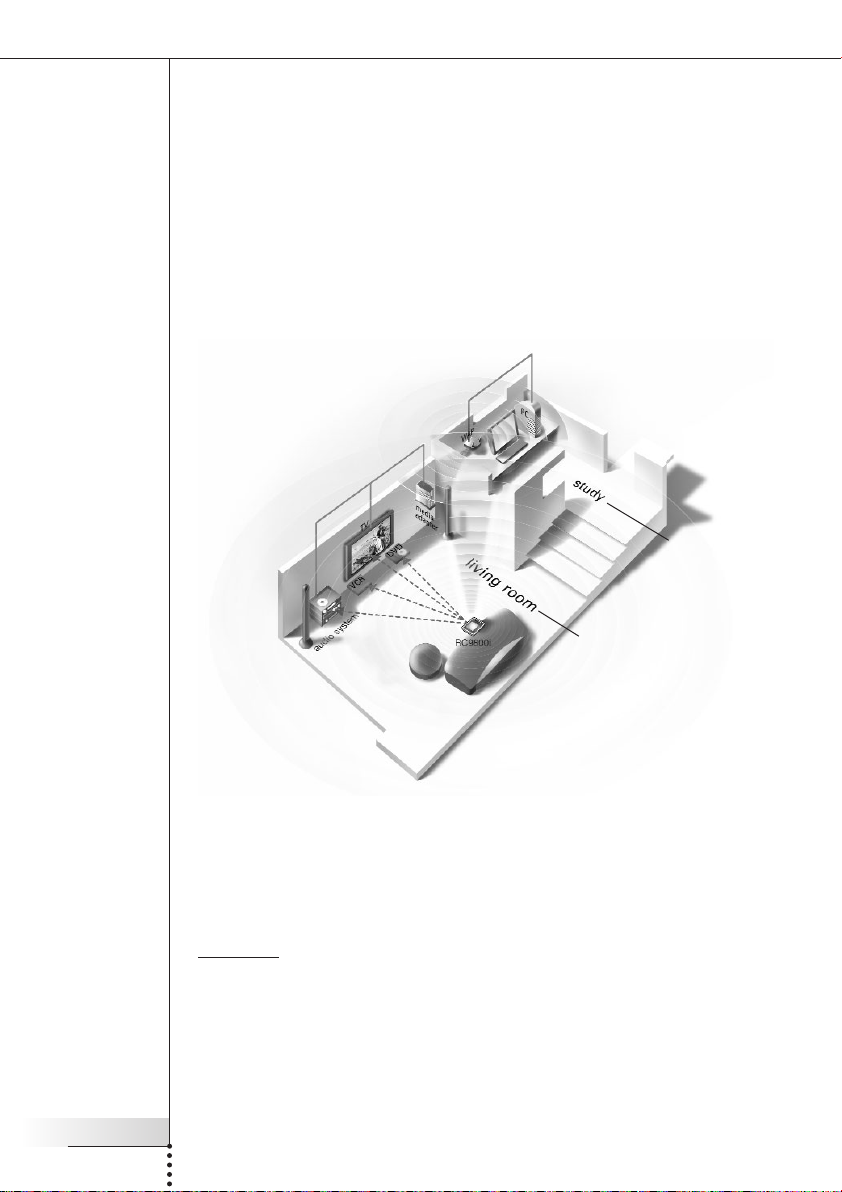
Perustoiminnot
■ Tietoja kotiverkosta
Kotiverkko ja siihen liitetyt laitteet
RC9800i on enemmän kuin tavallinen yleiskauko-ohjain. RC9800i on mullistava uutuus,
sillä sen avulla voi hallita useimpia kotiverkkoon liitettäviä laitteita.
Liitettävät laitteet ovat laitteita, jotka tukevat UPnP (Universal Plug and Play) -AV-
protokollaa. UPnP-protokollan avulla eri laitteet, kuten tietokoneet ja älykkäät
verkkolaitteet (esim. Media Adapter -laitteet) viestivät keskenään. UPnP:n avulla liitetyt
laitteet siis paikantavat toisensa ja viestivät ominaisuuksistaan ja sisällöstään. Tässä
käyttöoppaassa liitetyillä laitteilla tarkoitetaan UPnP-AV-protokollan kanssa yhteensopivia
laitteita.
(study - työhuone)
Käyttöopas
11
(living room - olohuone)
Yllä oleva kuva esittää tyypillistä asetelmaa: työhuoneessa on tietokone (ja sen
etälaitteet, kuten näyttö, hiiri ja näppäimistö) sekä langaton WAP (Wireless Access point)
-tukiasema.
Olohuoneen seinällä on taulutelevisio. Vasemmassa nurkassa on äänentoistojärjestelmä
ja oikeassa nurkassa on Media Adapter -laite. Media Adapter on liitetty taulutelevisioon
tai äänentoistojärjestelmään.
Huomautus: Media Adapter on digitaalinen laite, jolla voi siirtää langattomasti
elokuvia, kuvia tai musiikkia tietokoneesta AV-laitteisiin, jotka eivät ole
verkossa, kuten tavallisiin televisioihin ja äänentoistojärjestelmiin.
Olohuoneen sohvalla olevalla RC9800i-kauko-ohjaimella voi hallita itsenäisiä
AV-laitteita, kuten televisiota ja äänentoistojärjestelmää sekä niihin liitettyjä
laitteita, kuten tietokonetta ja Media Adapteria.
Page 12
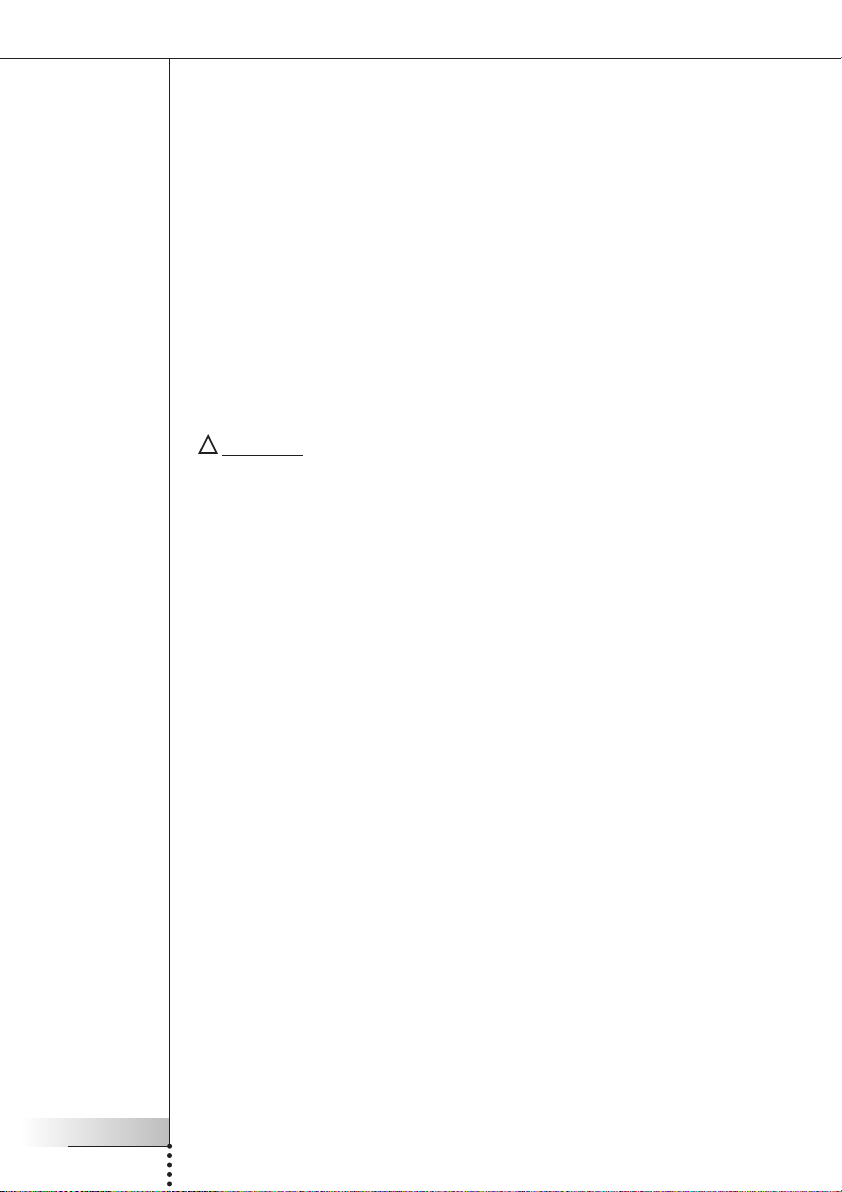
Perustoiminnot
Langattomat liitännät
Liitetyt laitteet voidaan yhdistää toisiinsa johdoilla, mutta nykyään laitteiden välillä
käytetään yhä useammin langatonta verkkoa. Langattoman verkon muodostamiseen
käytetään useita tekniikoita. Useimmat niistä, kuten 802.11a, 802.11b ja 802.11g,ovat
muunnelmia Wi-Fi 802.11 -teknologiasta. RC9800i:tä voi käyttää sekä 802.11b- ja 802.11gverkoissa.
Langattoman teknologian avulla RC9800i:
■ liitetään verkossa oleviin viihdelaitteisiin, kuten Philips Connected Planet -
■ liitetään tietokoneisiin (tietokoneessa tulee olla tarkoituksenmukainen UPnP-AV-
■ liitetään linkkilaitteisiin, kuten UPnP-AV-yhteensopiviin Media Adapter -laitteisiin
■ yhdistetään Internetiin sähköisen TV-ohjelmaoppaan tietojen lataamista varten.
Langattoman kotiverkon keskuksena toimii WAP-tukiasema. Laitteiden välinen viestintä
tapahtuu WAP-tukiaseman kautta.
Esimerkiksi tietokoneen kiintolevylle tallennettuja MP3-tiedostoja voi toistaa olohuoneen
äänentoistojärjestelmästä. Kun tiedosto on valittu RC9800i:stä ja toistopainiketta on
painettu, Media Adapter ja tietokone muodostavat yhteyden WAP-tukiaseman kautta
RC9800i:n antaman komennon mukaisesti. Tiedoston digitaalinen sisältö siirretään
langattomasti tietokoneesta Media Adapteriin. Media Adapter muuntaa digitaalisen
sisällön analogiseksi signaaliksi, joka syötetään äänentoistojärjestelmän vahvistimeen ja
sieltä kaiuttimiin.
televisioihin tai äänentoistojärjestelmiin
yhteensopiva ohjelmisto)
!
Huomautus: Useimmat langattomat laitteet voivat toimia myös vertaisverkkotilassa.
Tällöin kahden viestivän laitteen välillä on suora langaton viestiyhteys eikä
WAP-tukiasemaa käytetä. Jos olet määrittänyt laitteita vertaisverkkotilaan, kotiverkko
kannattaa muodostaa WAP-tukiaseman avulla ja ottaa kaikki vertaisverkkoyhteydet pois
käytöstä.
Käyttöopas
12
■ Tietoja toimintoperusteisesta hallinnasta
RC9800i:ssa on todella tehokas Toimintoperusteinen hallinta -toiminto.
Toimintoperusteisen hallinnan avulla kuuntelu- ja katseluelämyksiä voi automatisoida ja
yksinkertaistaa merkittävästi. Kun käytät Toimintoihin perustuvaa hallintaa, sinun ei
tarvitse enää huolehtia laitteiden virran kytkemisestä tai sopivien tuloliitäntöjen
(lähteiden) valitsemisesta. Sen sijaan sinun tarvitsee vain valita haluamasi toiminto, kuten
esimerkiksi DVD-elokuvan katsominen taulutelevisiosta. RC9800i huolehtii taulutelevision
ja DVD-soittimen käynnistämisestä ja valitsee televisioon oikean tuloliitännän (lähteen).
Toiminto onnistuu huolimatta siitä, ovatko hallittavat laitteet liitettyjä laitteita vai
itsenäisiä AV-laitteita. RC9800i hallitsee molempia saman yhdenmukaisen konseptin, eli
Toimintoperusteisen hallinnan mukaisesti.
Jotta voit hallita kaikkia AV-laitteitasi, RC9800i:n täytyy tietää, missä ne sijaitsevat ja
miten ne on liitetty toisiinsa. Nämä tiedot määritetään kerran asennuksessa. Voit
määrittää asennuksen aikana RC9800i:ssä helppokäyttöisen ohjatun toiminnon avulla,
mitkä laitteet ovat käytössä huoneessa ja mihin toimintoihin niitä käytetään. Tämän
jälkeen RC9800i tietää aina, kun käytät sitä, mitä laitteita ja toimintoja kussakin
huoneessa voi käyttää. Lisäksi RC9800i tietää, miten toimintoon käytettävät laitteet
käynnistetään ja suljetaan sekä kuinka sopivat tuloliitännät (lähteet) valitaan. Sinun ei
tarvitse enää huolehtia näistä toiminnoista - RC9800i hoitaa kaiken.
Toimintoihin perustuvassa hallinnassa on kaksi osa-aluetta: katselutoiminnot ja
kuuntelutoiminnot.
Page 13
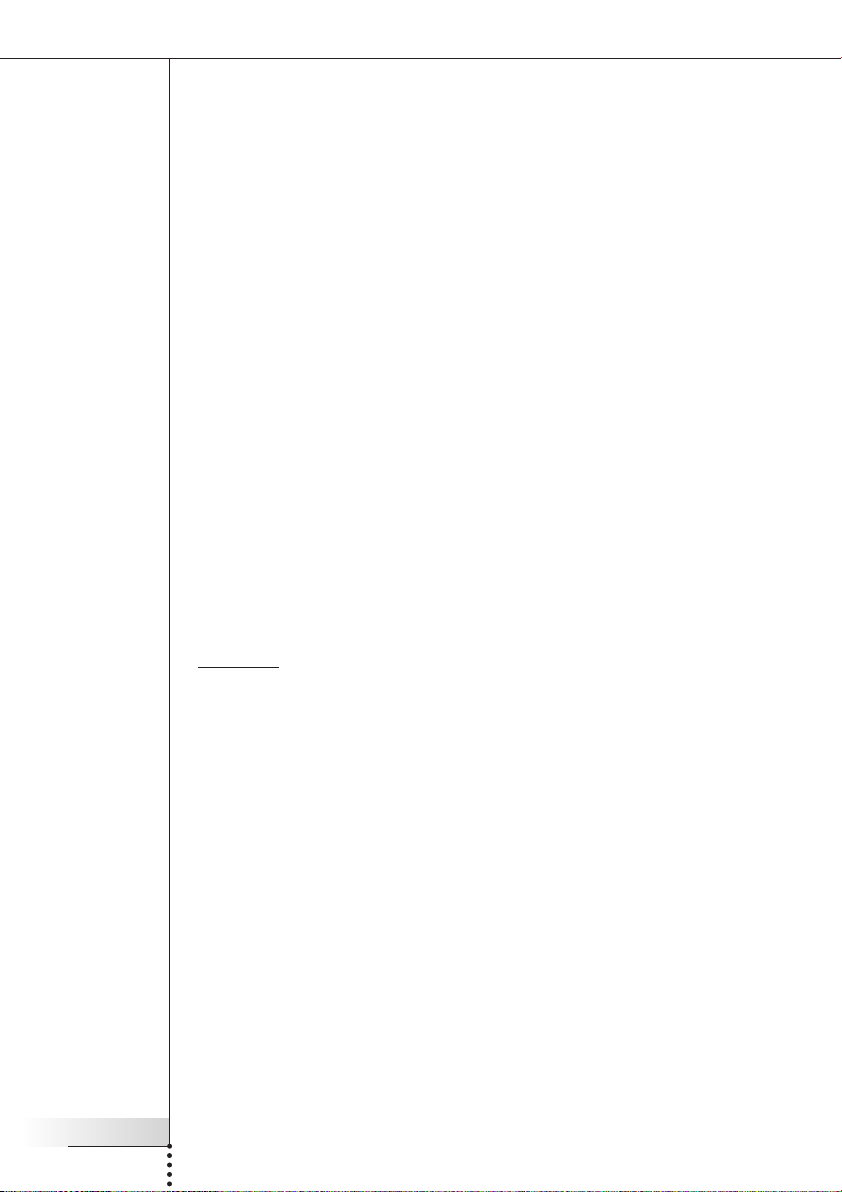
Perustoiminnot
Katselutoiminnot
Voit nauttia monipuolisista katselutoiminnoista. Tässä joitakin esimerkkejä:
■ Aiot katsoa tänään DVD-elokuvan taulutelevisiostasi. Valitset vain RC9800i:n avulla
taulutelevision laitteeksi, josta katsot elokuvan, ja DVD-soittimen lähteeksi, jossa
sisältö on. Seuraavaksi RC9800i:n näyttöön tulevat kaikki tarvittavat television ja
DVD-soittimen painikkeet. Saat siis television ja DVD-soittimen kaukosäätimet
yhdessä paketissa.
■ Haluat katsoa televisiota, mutta et tiedä, mitä sieltä tulee. Avaa RC9800i:stä
sähköinen TV-ohjelmaopas (EPG). Voit valita EPG:stä haluamasi ohjelman, ja RC9800i
valitsee televisioon automaattisesti oikean kanavan.
■ Ystäviä tulee käymään ja haluatte katsoa kesälomakuviasi. On hankalaa näyttää
valokuvia tietokoneesta useille ihmisille samalla kertaa, mutta olohuoneen
taulutelevisiosta kaikki näkevät kuvasi helposti. Siihen ei tarvita muuta kuin
televisioon liitetty Media Adapter -laite. RC9800i:n avulla voit hallita koko esitystä,
esikatsella kuvia RC9800i:n näytössä ja luoda diaesityksiä.
■ Kävit pari viikkoa sitten lumilautailemassa ystäviesi kanssa ja haluaisit nyt katsella
matkakuviasi uudelleen. Voit katsoa kuvia heti RC9800i:n näytössä.
Kuuntelutoiminnot
Valittavissasi on myös useita kuuntelutoimintoja:
■ Kun haluat kuunnella CD:tä äänentoistojärjestelmästäsi, sinun ei enää tarvitse etsiä
oikeaa kauko-ohjainta. Voit hallita RC9800i-yleiskauko-ohjaimella sekä CD-soitinta
että äänentoistojärjestelmää.
■ Haluaisit kuunnella CD:n sijaan MP3-äänitiedostoja tietokoneelta. Voit selata
tietokoneen kansiota RC9800i:llä, valita suosikkikappaleesi ja soittaa ne RC9800i:stä
tai haluamastasi liitetystä äänentoistojärjestelmästä.
Huomautus: Jos RC9800i ei ole telineessä, laitteessa on vain esikuunteluun tarkoitettu
kaiutin. Parhaan kuuntelukokemuksen saat, kun RC9800i on telineessä, joka on liitetty
audiokaapelilla äänentoistojärjestelmään. Lisätietoja on kohdassa "Teline digitaalisen
musiikin Media Adapterina" sivulta 8 alkaen.
Käyttöopas
13
Lisätietoja RC9800i:n avulla hallittavista toiminnoista on kohdassa "Toiminnot", joka alkaa
sivulta 29.
Page 14
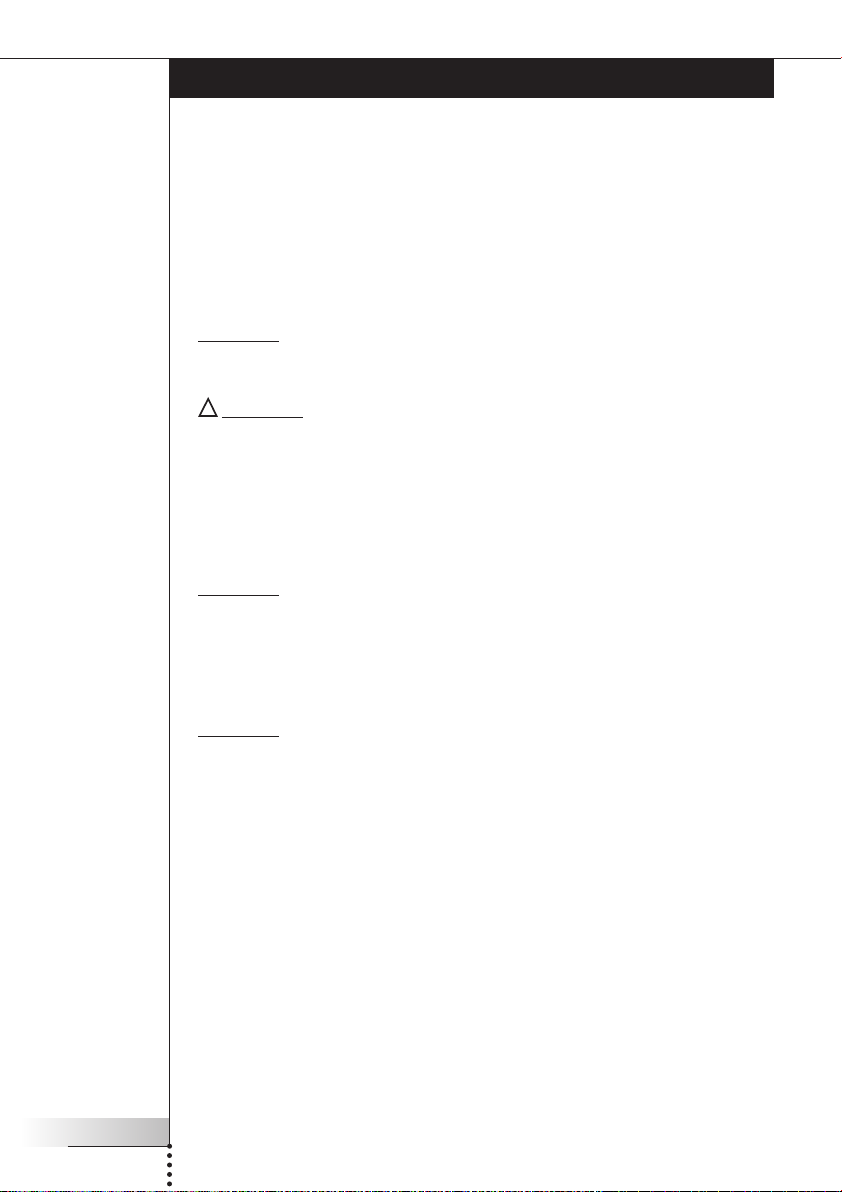
Asetusten määrittäminen
Kun käynnistät RC9800i:n ensimmäistä kertaa, näyttöön tulee ohjattu
alkuasennustoiminto. Ohjatun asennustoiminnon aikana määritetään seuraaviin
asioihin liittyvät tärkeimmät asetukset:
■ RC9800i
■ Kotisi huonerakenne, eli huoneet, joissa haluat käyttää RC9800i:tä.
■ AV-laitteet, joita haluat hallita RC9800i:llä.
RC9800i:n asetusten määrittäminen saattaa kestää 30 minuutista 2 tuntiin sen mukaan,
kuinka monta AV-laitetta aiot hallita sillä hallita.
Huomautus: Alkuasennus tehdään vain silloin, kun RC9800i käynnistetään ensimmäistä
kertaa. Voit kuitenkin muokata kaikkia asetuksia myöhemmin sivulta 42 alkavan kohdan
"Asetusten muokkaaminen" mukaisesti.
!
Huomautus:
Ennen aloittamista RC9800i:tä kannattaa ladata 3 tuntia.
■ RC9800i:n asetukset
Kosketusnäytön kalibroiminen
RC9800i:n kosketusnäyttö täytyy kalibroida, kun laitetta käytetään ensimmäistä kertaa.
Tällöin kosketusnäyttö reagoi varmasti oikein, kun kosketat sitä.
Huomautus: On suositeltavaa, että käytät näytön kalibroimiseen ja alkuasetusten
määrittämiseen tylppää kynän mallista esinettä, joka ei ole metallia. Tavallisessa
käytössä voit käyttää laitetta sormin.
Kosketa pistettä, joka on täsmälleen näytön kulmissa näkyvien kohdistinten keskellä.
Saatat joutua toistamaan tämän prosessin useita kertoja, kunnes RC9800i:n näyttö on
kalibroitu oikein.
Huomautus: Jos huomaat jonkin ajan kuluttua, ettei kosketusnäyttö enää reagoi oikein
kosketukseesi, voit kalibroida kosketusnäytön uudelleen. Katso kohta "Näyttöasetukset"
sivulta 43.
Käyttöopas
14
Käyttöoikeussopimus
RC9800i:n näyttöön tuleva viesti ilmoittaa RC9800i:n pakkaukseen sisältyvän
Loppukäyttäjän käyttöoikeussopimuksen (EULA) olemassaolosta. Lue käyttöoikeussopimus
huolellisesti. RC9800i:n ja sen ohjelmiston käyttö edellyttää, että käyttäjä hyväksyy
RC9800i:n pakkaukseen sisältyvän Ohjelmiston loppukäyttäjän käyttöoikeussopimuksen
sen osapuolena ja sitoutuu noudattamaan RC9800i:n asennuksen aikana sähköisesti
esitettäviä ja/tai RC9800i:n pakkauksessa toimitettavia painettuja sopimusehtoja. Jos
sitoudut noudattamaan näitä ehtoja, valitse I Agree (Hyväksyn). Muussa tapauksessa
lopeta RC9800i:n käyttäminen.
Page 15
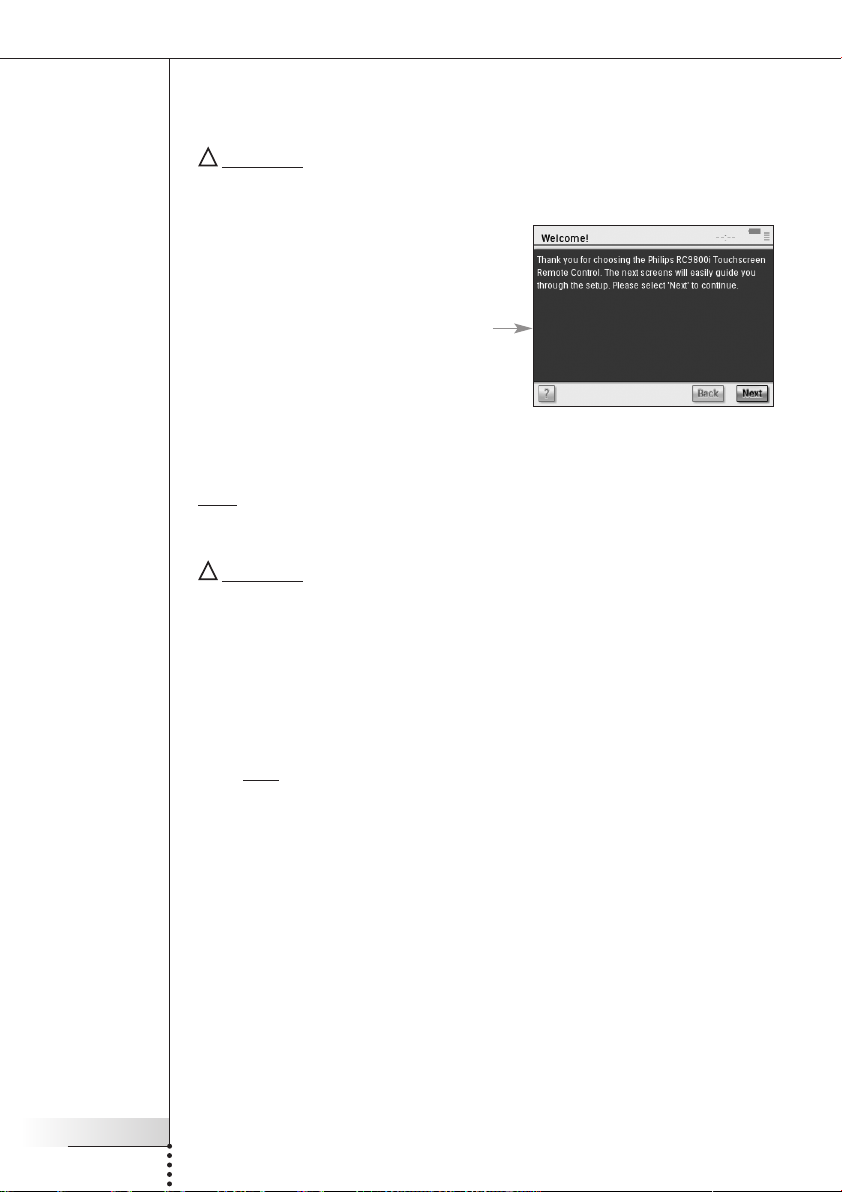
Asetusten määrittäminen
Alueen valitseminen
Seuraavaksi sinua pyydetään valitsemaan asuinalueesi.
!
Huomautus: Tässä näytössä valitsemasi aluevalinta vaikuttaa esimerkiksi sähköiseen
TV-ohjelmaoppaaseen, kauko-ohjainkooditietokantaan ja asennuksen aikana esitettäviin
kysymyksiin.
1 Valitse joko North America (Pohjois-
Amerikka) tai Europe (Eurooppa).
RC9800i käynnistyy automaattisesti
uudelleen, jolloin alueelliset asetukset
määrittyvät. Käynnistymisen jälkeen näkyy
seuraava tervetuliaisnäyttö.
2 Jatka asetusten määrittämistä
valitsemalla Next (Seuraava).
Verkkoasetukset
Vihje: Varmista, että tiedot WAP (Wireless Access Point) -tukiaseman asetuksista ovat
käytettävissäsi. Tarvitset näitä tietoja seuraavissa näytöissä. Jos et tunne
verkkosanastoa, katso kohtaa "Sanasto" sivulla 60.
!
Huomautus:
Tällöin kahden viestivän laitteen välillä on suora langaton viestiyhteys eikä WAPtukiasemaa käytetä. Jos olet määrittänyt laitteita vertaisverkkotilaan, kotiverkko
kannattaa muodostaa WAP-tukiaseman avulla ja ottaa kaikki vertaisverkkoyhteydet pois
käytöstä.
1 Määritä, käytätkö RC9800i:tä langattomassa verkossa.
■ Jos et käytä, valitse No (Ei) ja valitse sitten Next (Seuraava). Näyttöön
tulee Date & Time Settings (Päiväyksen ja kellonajan asetukset) -näkymä.
Jatka tällöin asetusten määrittämistä sivulta 17.
Vihje Jos kotiisi on asennettu langaton verkko, valitse Yes (Kyllä), vaikka et
■ Jos käytät RC9800i:tä langattomassa verkossa, valitse Yes (Kyllä) ja valitse
sitten Next (Seuraava).
Seuraavassa näytössä näkyy verkkoyhteyden nykyinen tila.
2 Määritä, haluatko jatkaa verkkoyhteyden nykyisen tilan käyttämistä.
■ Jos haluat jatkaa, valitse Next (Seuraava).
Näyttöön tulee Date & Time Settings (Päiväyksen ja kellonajan asetukset) näkymä. Jatka tällöin asetusten määrittämistä sivulta 17.
■ Jos haluat muodostaa yhteyden toiseen verkkoon tai muuttaa
verkkoasetuksia, valitse Change (Muuta).
Näyttöön tulee RC9800i Network Settings (RC9800i:n verkkoasetukset) -näkymä.
Useimmat langattomat laitteet voivat toimia myös vertaisverkkotilassa.
käyttäisikään RC9800i:tä muiden verkossa olevien laitteiden hallintaan. Tällöin
RC9800i voi halutessasi noutaa päiväyksen ja kellonajan tiedot Internetin
aikapalvelimilta. Lisätietoja on kohdassa "Päiväyksen ja kellonajan asetukset"
sivulta 17 alkaen.
Käyttöopas
15
Page 16
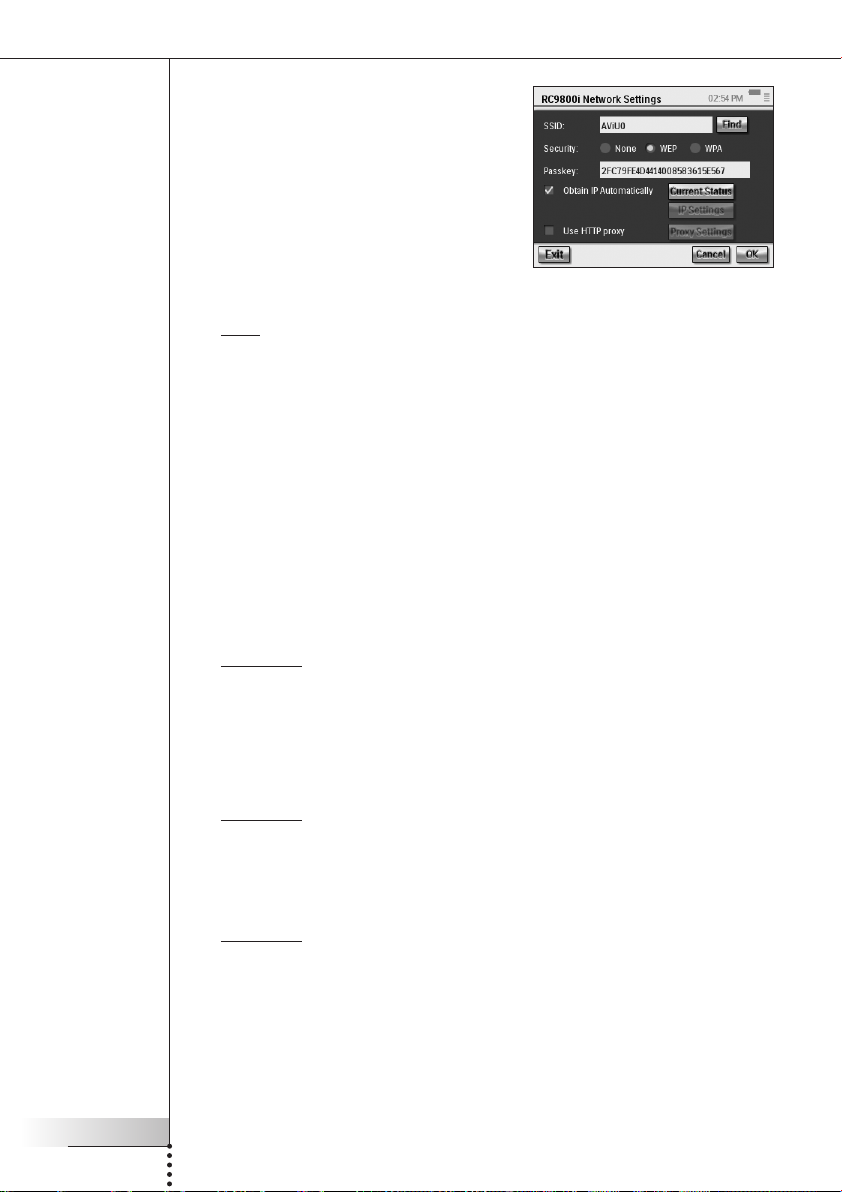
Asetusten määrittäminen
Verkkoasetusten muuttaminen
1 Kirjoita RC9800i Network Settings
(RC9800i:n verkkoasetukset) -näkymässä
langattoman verkkosi SSID-tunnus.
1 Etsi kaikki käytettävissä olevat
langattomat verkot valitsemalla Find
(Etsi).
2 Valitse sen verkon SSID-tunnus, johon
haluat liittää RC9800i:n.
2 Valitse langatonta verkkoasi koskevat suojausasetukset:
Vihje: Katso WAP:n asetukset.
■ None (Ei mitään): Verkossa tapahtuvaa viestintää ei salata, joten muut verkon
lähellä olevat henkilöt voivat siepata ja ymmärtää viestejä.
■ WEP: Kun tämä vaihtoehto on valittuna, sinun täytyy syöttää oma WEP-
salasanasi. Salasana on 64-bittinen (syötä 10 merkkiä) tai 128-bittinen (syötä 26
merkkiä) heksadesimaalijärjestelmän (0 ... 9, A,B,C,D,E,F) mukainen salausavain,
joka suojaa langatonta verkkoa salaamalla kaiken viestinnän. Salasanaa
tuntemattomat henkilöt eivät pysty avaamaan verkossasi tapahtuvaa viestintää.
■ WPA: WiFi Protected Access (WPA-salaus) on verkkoviestintästandardi, joka
parantaa nykyisten ja tulevien langattomien WiFi-verkkojen tietosuojaa (salaus) ja
käyttöoikeuksien hallintaa (todennus).
Turvallisuussyistä on erittäin suositeltavaa, että käytät kaikissa langattomaan
verkkoon kuuluvissa laitteissa WEP- tai WPA-salausta.
3 Ota dynaaminen IP-osoite käyttöön valitsemalla Obtain IP automatically
(Hae IP automaattisesti).
Huomautus: Kun valitset Obtain IP automatically (Hae IP automaattisesti) -
asetuksen, WAP (Wireless Access Point) -tukiasema määrittää laitteiden IP-osoitteet
automaattisesti DHCP:n (Dynamic Host Configuration Protocol) avulla.
-tai- Poista Obtain IP automatically (Hae IP automaattisesti) -asetuksen
valinta ja määritä IP-osoitteen, DNS-palvelinosoitteen (Domain Name Server),
aliverkon peitteen (netmask) ja yhdyskäytävän (gateway) asetukset
manuaalisesti valitsemalla IP Settings (IP-asetukset).
Huomautus: Saat IP-osoitteeseen, verkkoon ja MAC-osoitteeseen liittyvät tiedot esiin
painamalla Status (Tila) -painiketta.
4 Jos muodostat Internet-yhteyden välityspalvelimen kautta, valitse Use
HTTP proxy (Käytä välityspalvelinta) ja valitse sitten Proxy Settings
(Välityspalvelimen asetukset).
Huomautus: Tietokoneen ja Internetin välissä toimiva välityspalvelin esimerkiksi takaa
suojauksen, sallii järjestelmän hallinnan ja tarjoaa tilapäisen tallennuspalvelun. Jos
käyttämäsi Internet-palveluntarjoaja (ISP) käyttää kuvatun kaltaista välityspalvelinta,
katso välipalvelimen asetukset Internet-palveluntarjoajan ohjeista tai selaimen
asetuksista.
5 Valitse Next (Seuraava).
Näyttöön tuleva viesti ilmoittaa, että RC9800i ottaa määrittämäsi verkkoasetukset
käyttöön.
Käyttöopas
16
Page 17
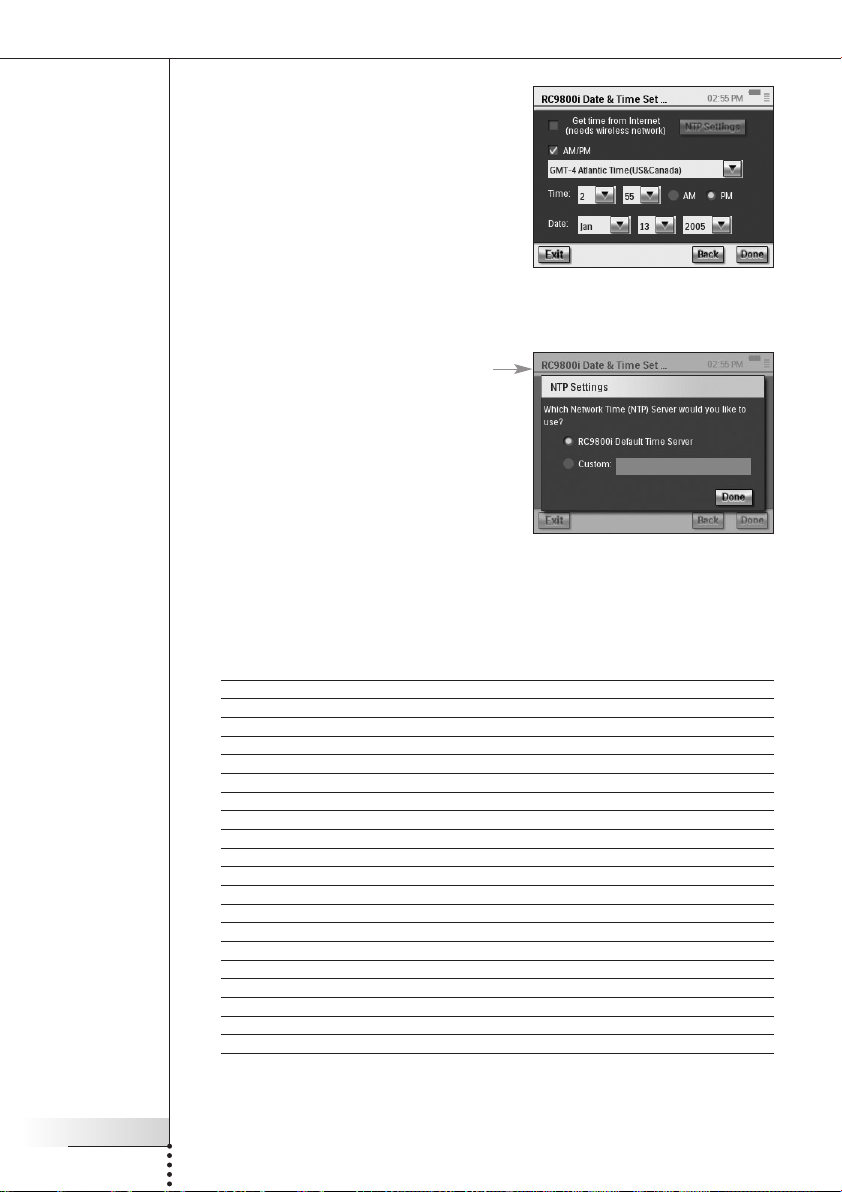
Asetusten määrittäminen
Päiväyksen ja kellonajan
asetukset
Voit antaa RC9800i:n noutaa päiväys- ja
aikatiedot Internetin aikapalvelimilta tai voit
määrittää päiväyksen ja kellonajan itse.
Internetin aikapalvelimen käyttäminen
1 Valitse Get time from Internet (Nouda aikatiedot Internetistä).
2 Valitse NTP settings (NTP-asetukset).
NTP-asetukset tulevat näyttöön:
3 Valitse luettelosta RC9800i Default Time
Server (RC9800i:n oletusaikapalvelin). tai- Valitse Custom Server (Mukautettu
palvelin) ja kirjoita palvelimen osoite.
4 Valitse 12 hour (AM/PM) (12 tunnin
kello), jos haluat, että aika ilmoitetaan
tässä muodossa. Muussa tapauksessa
RC9800i käyttää 24 tunnin ajanilmoitustapaa.
5 Valitse Done (Valmis).
6 Valitse aikavyöhyke.
Luettelo aikavyöhykkeistä
(GMT – 12:00): Kansainvälinen päivämääräraja
(GMT – 11:00): Midwayn saaret, Samoa
(GMT – 10:00): Havaiji
(GMT – 09:00): Alaska
(GMT – 08:00): Tyynenmeren normaaliaika (Yhdysvallat ja Kanada), Tijuana
(GMT – 07:00): Arizona, Kalliovuorten normaaliaika (Yhdysvallat ja Kanada)
(GMT – 06:00): Keskinen normaaliaika (Yhdysvallat ja Kanada), Keski-Amerikka
(GMT – 05:00): Itäinen normaaliaika (Yhdysvallat ja Kanada), Indiana
(GMT – 04:00): Atlantin normaaliaika (Yhdysvallat ja Kanada)
(GMT – 03:30): Newfoundland
(GMT – 03:00): Grönlanti
(GMT – 02:00): Keski-Atlantti
(GMT – 01:00): Azorit, Kap Verde
GMT: Greenwichin aika: Dublin, Edinburgh, Lissabon, Lontoo
(GMT + 01:00): Amsterdam, Berliini, Bern, Rooma, Tukholma, Wien
(GMT + 01:00): Belgrad, Bratislava, Budapest, Ljubljana, Praha
(GMT + 01:00): Bryssel, Kööpenhamina, Madrid, Pariisi
(GMT + 01:00): Sarajevo, Skopje, Sofia, Vilna, Varsova, Zagreb
(GMT + 02:00): Ateena, Istanbul, Minsk
(GMT + 02:00): Bukarest
(GMT + 02:00): Helsinki, Riika, Tallinna
7 Valitse Next (Seuraava).
Seuraavaksi RC9800i:n asetuksista määritetään huoneet ja AV-laitteet.
Käyttöopas
17
Page 18
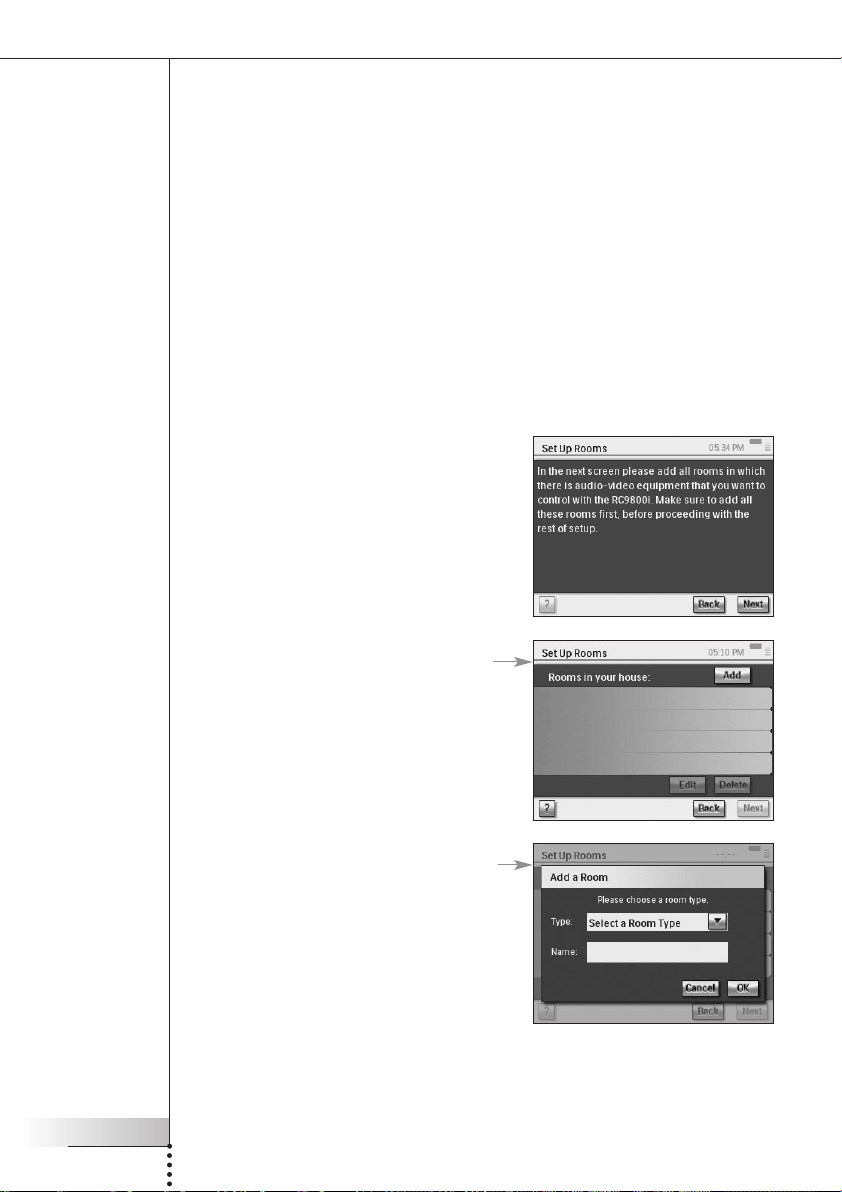
Asetusten määrittäminen
Päiväyksen ja kellonajan määrittäminen itse
1 Varmista, että asetus Get time from Internet (Nouda aikatiedot Internetistä) ei
ole valittuna.
2 Valitse 12 hour (AM/PM) (12 tunnin kello), jos haluat, että aika ilmoitetaan
tässä muodossa. Muussa tapauksessa RC9800i käyttää 24 tunnin
ajanilmoitustapaa.
3 Valitse aikavyöhyke.
4 Määritä päiväys ja aika.
5 Valitse Next (Seuraava).
Seuraavaksi RC9800i:n asetuksista määritetään huoneet ja AV-laitteet.
■ Huoneiden ja AV-laitteiden määrittäminen
RC9800i:n seuraavaksi esittämien kysymysten avulla määritetään huoneet, joissa olevia
AV-laitteita haluat hallita RC9800i, ja selvitetään lisätietoja hallittavista laitteista.
Huoneiden määrittäminen
Käyttöopas
18
1 Jatka valitsemalla Next (Seuraava).
Näyttöön tulee Set Up Rooms (Huoneiden
määrittäminen) -näkymä.
2 Valitse Add (Lisää).
Avautuvassa näytössä voi lisätä huoneita.
Page 19
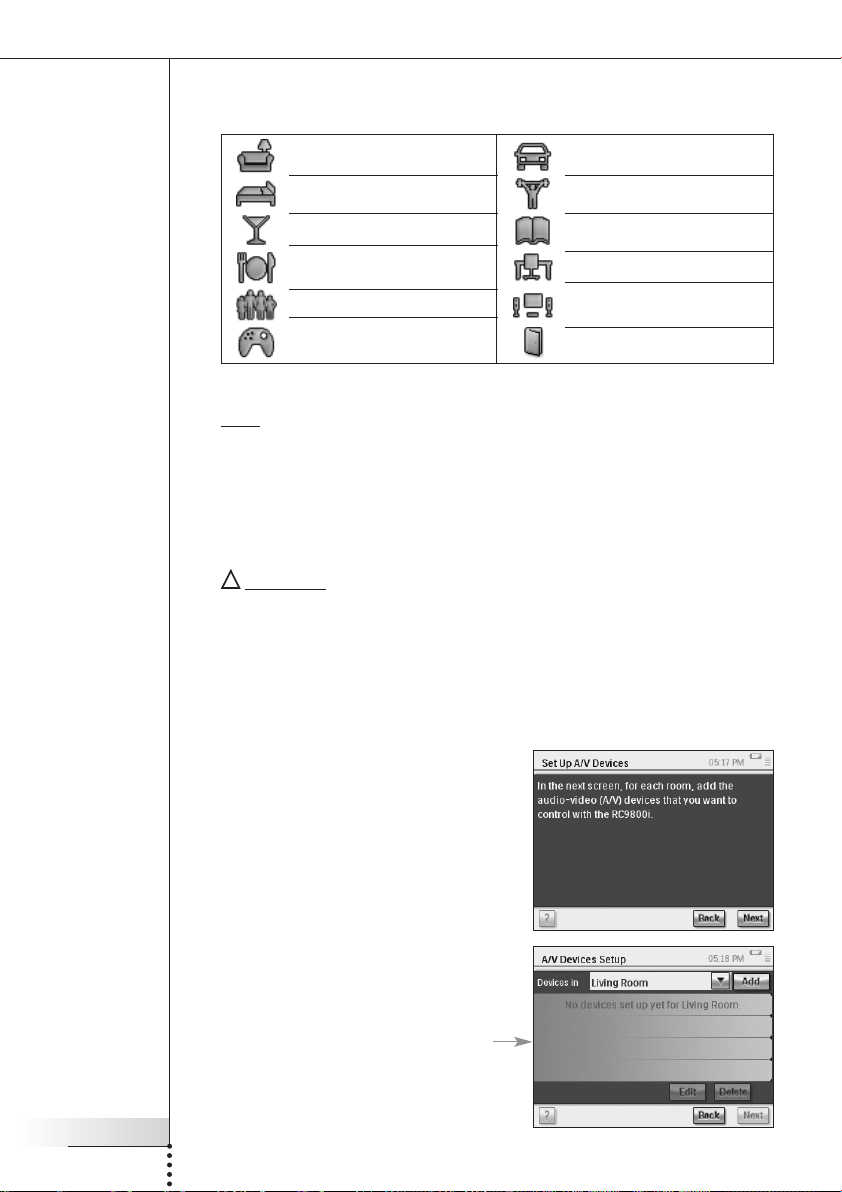
Asetusten määrittäminen
3 Valitse haluamasi huonetyyppi, kuten Living Room (Olohuone).
Voit valita tyypin seuraavasta luettelosta:
Living room (Olohuone)
Bedroom (Makuuhuone)
Bar (Baari)
Dining room, Kitchen
(Ruokailuhuone, keittiö)
Family room (Tupa)
Game room, Kids room
(Pelihuone, lastenhuone)
Garage (Autotalli)
Gym, Exercise room (Kuntosali)
Library, Study (Kirjasto, työhuone)
Office (Toimisto)
Theater, Movie room
(Teatteri, elokuvahuone)
Muut
Huoneen nimi lisätään automaattisesti. Voit nimetä huoneen halutessasi uudelleen.
Vihje: Jos haluamasi huone ei ole luettelossa, valitse huone, joka vastaa sitä parhaiten,
ja nimeä se uudelleen.
4 Valitse OK.
Set Up Rooms (Huoneiden määrittäminen) -näkymä tulee taas näyttöön. Äsken
lisäämäsi huone näkyy luettelossa. Voit halutessasi lisätä muita huoneita. Voit myös
muokata tai poistaa luettelossa olevia huoneita valitsemalla haluamasi huoneen ja
valitsemalla sitten Edit (Muokkaa) tai Delete (Poista).
!
Huomautus: Luetteloon kannattaa lisätä kaikki huoneet, joissa on AV-laitteita, joita
haluat hallita R9800i:llä. Muista lisätä kaikki huoneet ennen asennuksen jatkamista,
koska huoneita ei voi lisätä enää alkuasennuksen myöhemmissä vaiheissa. Jos olet
unohtanut lisätä huoneen tai haluat lisätä uuden huoneen myöhemmin, voit lisätä
sen sivun 44 kohdassa "Huoneiden lisääminen ja muokkaaminen" kuvatulla tavalla.
5 Kun olet lisännyt kaikki huoneet, valitse Next (Seuraava).
Laitteiden määrittäminen
Voit nyt lisätä jokaisen huoneen kohdalle AVlaitteet, joita haluat hallita RC9800i:llä.
Käyttöopas
19
1 Valitse Next (Seuraava).
2 Valitse haluamasi huone.
Valitse esimerkiksi Living Room
(Olohuone).
Koska et vielä ole määrittänyt laitteita,
laiteluettelo on tyhjä.
Page 20

Asetusten määrittäminen
3 Valitse Add (Lisää).
Näyttöön tulee Set Up A/V Devices
Add a Device (Määritä AV-laitteet l
Lisää laite) -näkymä:
Käytettävissäsi ovat seuraavat vaihtoehdot:
■ Amplifier (Vahvistin)
■ CD (CDR) player
(CD/CDR-soitin)
■ Cable Box
(Kaapelivastaanotin)
■ DVD Player (DVD-soitin)
■ DVDR (+HDD)
■ DVD - VCR (DVD-
videonauhuri)
4 Valitse käytössä olevasta huoneesta laite, jota haluat hallita RC9800i:llä, ja
valitse sitten Next (Seuraava).
Valitse esimerkiksi televisio. Näyttöön tulee
seuraava näkymä:
l
■ Game Console
(Pelikonsoli)
■ Home Cinema /
Home Theater
(Kotiteatteri)
■ Media Adapter
■ Media Center -PC
■ PVR (DVR, Tivo,
Replay TV, …)
■ Projector (Projektori)
■ Receiver (Amplifier +
Tuner) (Vastaanotin
(vahvistin ja viritin))
■ Satellite Receiver
(Satelliittivastaanotin)
■ TV
■ Tuner (Radio) (Viritin)
■ VCR (Videonauhuri)
Käyttöopas
20
5 Siirry haluamaasi merkkiluetteloon
aakkospainikkeiden avulla.
Huomautus: Aakkospainikkeet toimivat kuten matkapuhelimessa: voit siirtyä
ensimmäisellä kirjaimella alkavaan luetteloon koskettamalla painiketta kerran,
seuraavalla kirjaimella alkavaan koskettamalla sitä kahdesti, kolmannella kirjaimella
alkavaan kolmesti ja niin edelleen.
6 Valitse laitteen merkki ja valitse sitten Next (Seuraava).
Valitse esimerkiksi television merkiksi Philips.
Seuraavassa näkymässä voit kirjoittaa
laitteen mallinumeron.
Huomautus: Mallinumero kannattaa kirjoittaa
etenkin, jos sinulla on useita
samanmerkkisiä ja -tyyppisiä laitteita.
Tällöin RC9800i kopioi laitteen olennaiset
tiedot automaattisesti, kun lisäät
samantyyppisen laitteen, ja asetusten
määrittäminen sujuu nopeammin.
Jos et tiedä mallinumeroa, jätä tekstikenttä
tyhjäksi ja valitse Next (Seuraava).
Huomautus: jos laitteen merkkiä ei ole luettelossa, valitse mikä tahansa muu merkki.
Page 21

Asetusten määrittäminen
Kauko-ohjainkoodien määrittäminen
Hyvä tietää: tietoja
kauko-ohjainkoodeista
RC9800i lähettää komennon, esimerkiksi
käynnistää videon nauhoituksen, laitteeseen
infrapunasignaalina (IR).
RC9800i lähettää jokaista toimintoa varten
tietyn IR-signaalin, jota kutsutaan kaukoohjainkoodiksi. Kaikkia tietyn laitteen eri
toimintojen koodeja kutsutaan koodistoksi.
RC9800i:n erittäin laaja tietokanta sisältää
useita koodistoja kaikenlaisille laitteille ja
laitemerkeille.
Laitteen käyttämän kauko-ohjainkoodin voi selvittää kolmella tavalla:
■ Jos käytössäsi on laitteen alkuperäinen kauko-ohjain, valitse Learn & Match
(Opi ja sovita).
■ Jos sinulla ei ole alkuperäistä kauko-ohjainta tai Learn & Match -toiminto ei löydä
vastaavaa kauko-ohjainkoodia, valitse Autoscan (Automaattinen skannaus).
■ Jos vastaava koodi ei löydy Learn & Match- eikä Autoscan-toiminnon avulla, valitse
Select & Try (Valitse ja kokeile).
Learn & Match (Opi ja sovita)
Tässä menetelmässä RC9800i:n vaatimat kauko-ohjainkoodit määritetään laitteen
alkuperäisen kauko-ohjaimen avulla. Ensin RC9800i ilmoittaa, minkä toiminnon se oppii.
Seuraa sitten näytöllä näkyviä ohjeita, kunnes näyttöön tulee animoitu kuva.
1 Osoita laitteen alkuperäisellä
kaukosäätimellä kohti RC9800i:n
infrapunatunnistinta. Pidä laitteet
noin 5 cm:n etäisyydellä toisistaan.
Varmista, että alkuperäisen kaukoohjaimen signaali kohdistuu valkoisten
viivojen väliin.
Käyttöopas
21
2 Paina alkuperäisen kauko-ohjaimen painiketta RC9800i:n kehotuksen
mukaisesti. Paina painiketta, kunnes RC9800i ilmoittaa, että se on oppinut
kauko-ohjainkoodin (tai että koodin oppiminen epäonnistui). Valitse Skip
(Ohita), jos alkuperäisessä kauko-ohjaimessa ei ole komentoa, jonka RC9800i
pyytää valitsemaan.
Huomautus: Joissain tapauksissa voit joutua toistamaan vaiheet 1-2 useita kertoja
määritettävästä laitteesta riippuen. Myös painikkeet saattavat vaihdella
laitetyypeittäin.
Page 22

Asetusten määrittäminen
Kun RC9800i on määrittänyt oikeat kaukoohjainkoodit, näyttöön tulee Try & Learn
Codeset (Kokeile ja opi koodisto) -näkymä.
Voit kokeilla luettelon toimintoja ja tarkistaa,
että valitut koodit toimivat oikein.
Huomautus: Jos painikkeen teksti on merkitty punaisella, siihen ei ole määritetty kauko-
ohjainkoodia. Jos haluat käyttää näitä toimintoja RC9800i:llä, voit opettaa ne
laitteelle yksi kerrallaan käyttämällä alkuperäistä kauko-ohjainta. Voit huoletta
ohittaa luettelosta ne toiminnot, joita ei ole alkuperäisessä kauko-ohjaimessa.
3 Valitse toiminto ja valitse sitten Try (Kokeile).
Jos laite ei reagoi toimintoon oikein, valitse Learn (Opi) ja seuraa vaiheiden 1 ja 2
ohjeita sivulta 21.
Vihje: On erittäin suositeltavaa tarkistaa, että kaikki alkuperäisen kauko-ohjaimen
toiminnot ovat käytettävissä myös RC9800i:ssä ja että ne toimivat oikein.
4 Jos laite reagoi eri toimintoihin oikein, valitse Next (Seuraava).
Huomautus: Jos oikeiden kauko-ohjainkoodien määrittäminen ei onnistunut Opi ja
sovita -menetelmällä, tai sinulla ei ole alkuperäistä kauko-ohjainta, käytä Autoscan
(Automaattinen skannaus) -menetelmää.
Automaattinen skannaus (Autoscan)
Tällä menetelmällä kauko-ohjainkoodit pyritään
määrittämään siten, että RC9800i lähettää
automaattisesti koodeja laitteeseen
selvittääkseen, mihin koodeihin laite reagoi.
Varmista, että laitteen virta on kytkettynä ja
seuraa näytössä näkyviä ohjeita, kunnes
näyttöön tulee seurantapalkki:
Käyttöopas
22
1 Kun laite reagoi, valitse My Device Reacted (Laite reagoi).
Näyttöön tulee vahvistusnäkymä.
2 Ota ehdotetut koodit käyttöön valitsemalla Next (Seuraava). Ohita ehdotus ja
jatka selausta valitsemalla Back (Paluu).
3 Kun olet valinnut vaihtoehdon Next (Seuraava), näyttöön tulee Try & Learn
(Kokeile ja opi) -näkymä. Voit kokeilla luettelon toimintoja ja tarkistaa, että
valitut koodit toimivat oikein.
Page 23

Asetusten määrittäminen
Huomautus: Jos painikkeen teksti on merkitty punaisella, siihen ei ole määritetty kauko-
ohjainkoodia. Jos haluat käyttää näitä toimintoja RC9800i:llä, voit opettaa koodit
laitteelle yksi kerrallaan käyttämällä alkuperäistä kauko-ohjainta. Voit huoletta
ohittaa ne toiminnot, joita ei ole alkuperäisessä kauko-ohjaimessa.
4 Valitse toiminto ja valitse sitten Try (Kokeile).
■ Jos laite ei reagoi toimintoon, valitse Learn (Opi) ja seuraa vaiheiden 1 ja 2
ohjeita sivulta 21.
Vihje: On erittäin suositeltavaa tarkistaa, että kaikki alkuperäisen kauko-ohjaimen
toiminnot ovat käytettävissä myös RC9800i:ssä ja että ne toimivat oikein. Jos
huomaat, että suuri osa toiminnoista ei toimi oikein, on todennäköistä, että laitetta
vastaa paremmin jokin toinen koodisto. Tarkista, onko laitetta varten olemassa toinen
koodisto, valitsemalla Resume (Jatka).
■ Jos laite reagoi eri toimintoihin oikein, valitse Next (Seuraava).
Näyttöön tulee vahvistusnäkymä.
Huomautus: Jos oikeiden kauko-ohjainkoodien määrittäminen ei onnistunut
Automaattinen skannaus -menetelmällä tai sinulla ei ole alkuperäistä kauko-
ohjainta, käytä Select & Try (Valitse ja kokeile) -menetelmää.
Valitse ja kokeile (Select & Try)
Tällä menetelmällä voit itse etsiä kauko-ohjainkoodit ja kokeilla niitä.
1 Valitse IR Setup (Infrapuna-asetukset) -
näkymässä Select & Try (Valitse ja
kokeile).
Näyttöön tulee seuraava näkymä:
Käyttöopas
23
2 Valitse koodisto.
Kun olet valinnut koodiston, voit kokeilla luettelon toimintoja ja tarkistaa, toimiiko
valittu koodisto oikein. Luettelossa ovat kaikki ne toiminnot, jotka koskevat
määrittämääsi laitetyyppiä.
3 Valitse painike ja valitse sitten Try (Kokeile).
Jos valitsemasi koodisto ei mielestäsi toimi oikein (useat koodit eivät käynnistä
haluttua toimintoa), voit valita kokeiltavaksi toisen koodiston.
Kun olet löytänyt laitteelle parhaiten vastaavan koodiston, voit opettaa väärät tai
puuttuvat toiminnot kauko-ohjaimelle manuaalisesti (punaisella merkittyihin puuttuviin
toimintoihin ei ole määritetty kauko-ohjainkoodeja).
4 Kun määritys on valmis, valitse Next (Seuraava).
Näyttöön tulee vahvistusnäkymä.
Page 24

Asetusten määrittäminen
Virran kytkeminen, kanavan vaihtaminen ja tuloliitännän valitseminen
Kun laitteelle on määritetty sopivat kauko-ohjainkoodit, RC9800i määrittää sopivimmat
tavat kytkeä laitteeseen virta, vaihtaa kanavaa ja valita tuloliitäntä.
Huomautus: Seuraavassa kappaleessa esimerkkinä käytetään televisiota. Osa kysymyksistä
saattaa puuttua määritettävästä laitetyypistä riippuen.
Virran kytkemiseen liittyvät kysymykset
Noudata näyttöön tulevia ohjeita. RC9800i määrittää parhaan tavan kytkeä televisioon
virta.
Kanavan vaihtamiseen liittyvät kysymykset
RC9800i esittää kysymyksiä, joiden avulla määritetään paras tapa vaihtaa 1-, 2- ja 3numeroisia kanavia. Noudata näyttöön tulevia ohjeita.
Tulon valintaan liittyvät kysymykset
Kun kanavanvaihtotapa on määritetty, RC9800i
kehottaa sinua vastaamaan kysymyksiin siitä,
miten valitset AV-tuloja (eli lähteitä, jotka
siirtävät audio- ja videosignaaleja televisioon),
kuten AV1, AV2, EXT1, EXT2, RGB tai YC2.
1 Selaa tulovaihtoehtoja - ja -
painikkeilla.
Käyttöopas
24
!
Huomautus: Lue kaikki vaihtoehdot huolellisesti. Tietyt vaihtoehdot näyttävät
samankaltaisilta, mutta eroavat toisistaan merkittävästi. Valitse järjestelmääsi
parhaiten vastaava tulon valintamenetelmä.
2 Valitse Select this option (Valitse tämä vaihtoehto), kun olet löytänyt
valintamenetelmän, joka vastaa tarkimmin televisiosi käyttämää menetelmää.
Huomautus: Alla kuvatut näytöt vaihtelevat valitun vaihtoehdon mukaan.
Valitse esimerkiksi vaihtoehto 2/7: Using a single button, I cycle through inputs until I
reach the one I want (Selaan tuloja yhdellä painikkeella, kunnes olen haluamani
vaihtoehdon kohdalla).
3 Valitse Next (Seuraava).
4 Noudata näyttöön tulevia ohjeita.
Sinua kehotetaan käynnistämään televisio ja kokeilemaan TV:n tulopainiketta.
5 Valitse Next (Seuraava).
Näyttöön tulee seuraava näkymä:
Page 25

Asetusten määrittäminen
6 Vaihda televisio ottamaan tulosignaali vastaan valitsemalla Input (Tulo).
Merkitse, näyttääkö televisio virittimen signaalin (eli televisiolähetyksen) vai
tulon. Toista tätä vaihetta, kunnes kaikki tulot, mukaan lukien television
sisäänrakennettu viritin, on lisätty.
Vihje: Voit nimetä tulot samalla tavalla kuin ne on nimetty televisiossa. Voit myös valita
tuloille haluamasi nimet.
7 Valitse Next (Seuraava) ja merkitse, mikä tulo on parhaillaan näkyvissä.
8Valitse Next (Seuraava).
Näyttöön tulee vahvistusviesti, kun television tiedot on lisätty.
Huomautus: Lisää kaikki RC9800i:llä hallittavat laitteet toistamalla "Laitteiden
lisääminen" -kohdan vaiheet. Muista lisätä myös Media Adapter -laitteet ja muut
liitetyt laitteet, jos haluat hallita niitä RC9800i:llä.
■ Toimintojen määrittäminen
Vaiheessa "Laitteiden määrittäminen" olet määrittänyt kaikki yksittäiset laitteet, joita
haluat hallita RC9800i:llä. Nyt RC9800i kerää tietoja siitä, mitä laitteita toimintoihin
käytetään (kuten esim. DVD:n katseleminen tai CD:n kuunteleminen). Näiden tietojen ja
toimintoperusteisen hallinnan avulla RC9800i automatisoi ja yksinkertaistaa kuuntelu- ja
katselukokemuksesi.
Huomautus: Lisätietoja toiminnoista ja toimintoperusteisesta hallinnasta on kohdassa
"Tietoja toimintoperusteisesta hallinnasta" sivulla 12. Näitä taustatietoja ei kuitenkaan
välttämättä tarvita toimintojen määrittämisessä.
Käyttöopas
25
Toimintojen määrittämisessä kaikki toiminnot
määritetään huoneittain.
Näyttöön tulee automaattisesti
aloitusnäkymä.
1 Valitse kahdesti Next (Seuraava).
Näyttöön tulee seuraava näkymä.
2 Valitse toiminnot, joihin haluat käyttää
laitteistoasi ja joita haluat hallita
RC9800i:llä.
Page 26

Asetusten määrittäminen
3 Valitse Next (Seuraava) ja määritä kaikki valitsemasi toiminnot näyttöön
tulevien ohjeiden mukaisesti. Tässä vaiheessa määritellään, mitä laitteita ja
AV-tuloja toimintoon käytetään. Tarvittaessa valitaan myös kanavat, joita
laitteiden on käytettävä.
Jos olet määrittänyt laitteita useampaan kuin yhteen huoneeseen, vaiheet 1-3
toistetaan joka huoneen osalta.
Kun kaikki toiminnot on lisätty, näyttöön tulee
vahvistusviesti.
RC9800i:n asennus on nyt valmis ja voit ottaa sen käyttöön.
Monipuolinen käyttö
Tässä kappaleessa RC9800i:n eri toiminnot esitellään yksityiskohtaisesti. Näiden
neuvojen avulla saat viihdekeskuksestasi enemmän irti.
Ensin määritellään seuraavat käsitteet:
■ Kotisivu (Homepage), josta kaikki toiminnot aloitetaan.
■ Järjestelmänhallintasivut (System Management Area), joka on RC9800i:n
hermokeskus
■ Älykkäät selaustoiminnot (Smart Navigation Concept): Home (Koti)-, Back
(Paluu)- ja Page (Sivu) -painikkeiden avulla selaus on helppoa.
Käyttöopas
26
Seuraavaksi perehdytään tarkemmin useisiin toimintoihin. Viimeiseksi neuvotaan, miten
laitteita voi hallita erillisinä ilman suoritettavaa toimintoa.
■ Kotisivu (Homepage)
Kaikki toiminnot aloitetaan RC9800i:n kotisivulta.
Parhaillaan käytettävä huone (tässä tapauksessa olohuone) näkyy kotisivun yläreunassa.
Kotisivulla on kolme valittavaa toimintoa: Watch (Katselu), Listen (Kuuntelu) ja
Browse (Selaus).
Valittu huone
Tässä huoneessa mahdollisesti
valittavat toiminnot
Sulje kaikki valitun huoneen
laitteet koskettamalla tätä
painiketta
Page 27

Monipuolinen käyttö
■ Järjestelmänhallintasivut (System Management Area)
Järjestelmänhallintasivuille pääsee valitsemalla kotisivulta
Järjestelmänhallintasivuilla ovat seuraavat vaihtoehdot:
■ Activities (Toiminnot) näyttää kotisivun ja valittavissa olevat toiminnot: Watch
(Katselu), Listen (Kuuntelu) ja Browse (Selaus). Valittavissa olevat toiminnot saattavat
vaihdella huoneen ja huoneessa olevien laitteiden mukaan.
■ Select a Different Room (Vaihda huonetta) -vaihtoehdosta voit valita toisen
huoneen. Lisätietoja on kohdassa "Hyvä tietää: huoneen vaihtaminen" sivulla 36.
■ Kun valitset vaihtoehdon Individual Device Control (Yksittäisen laitteen
hallinta), näyttöön avautuu luettelo laitteista, joita voit katsella tai kuunnella
valitussa huoneessa. Laitekohtaisista näkymistä näet, mitä kauko-ohjaintoimintoja on
käytettävissä.
■ Settings (Asetukset) -valikossa voit muuttaa RC9800i:n asetuksia, lisätä tai
muokata huoneita ja AV-laitteiden tietoja ja määrittää Internet-palveluja.
■ About (Tietoja) -valikossa on tietoja RC9800i:n ohjelmistoversiosta.
Käyttöopas
27
■ Älykkäät selaustoiminnot (Smart Navigation)
Home (Koti)-, Page (Sivu)- ja Back (Paluu) -painikkeiden avulla voit selata helposti
RC9800i:n valikoita.
Home (Koti) -painike
Päivittäisessä käytössä voit palata helposti kotisivulle Home (Koti) -painikkeella. RC9800i
siirtyy kotisivulle mistä tahansa muusta näkymästä.
Back (Paluu) -painike
RC9800i:n Back (Paluu) -painikkeen avulla voit palata nopeasti takaisin ylemmälle valikon
tasolle. Aina kun painat Back (Paluu) -painiketta, palaat viimeksi selaamallesi ylemmälle
valikkotasolle. Tällöin saman tason valikot ohitetaan.
Page (Sivu) -painike
Tätä painiketta painamalla voit selata nopeasti tiettyyn toimintoon tai laitteeseen
kuuluvia kauko-ohjainvalikoita.
Huomautus: Page (Sivu) -painike ei ole käytössä, jos valittavana on vain yksi sivu.
Page 28

Monipuolinen käyttö
Valittu huone
Tässä huoneessa
mahdollisesti
valittavat
toiminnot
Kotisivu: taso 1
Valitse Watch (Katselu).
Käyttöopas
28
Paina
Home
(Koti) -
painiketta.
Kauko-ohjainnäkymä,
ensimmäinen sivu: taso 2
Kauko-ohjainnäkymä,
toinen sivu: taso 2
Kauko-ohjainnäkymä, taso 3
Selaa kauko-ohjainnäkymiä
painamalla Page (Sivu) painiketta.
Valitse Search (Etsi).
Page 29

Monipuolinen käyttö
■ Toiminnot
Toimintoperusteisen hallinnan perusteet esitellään kohdassa "Tietoja
toimintoperusteisesta hallinnasta" sivulla 12. Tässä kappaleessa aiheeseen perehdytään
tarkemmin.
Television kaapelikanavien katseleminen
Tänään televisiosta tulee huippuelokuva. Aiot nauttia elokuvaelämyksestä katsomalla sen
olohuoneen taulutelevisiosta. Valitse RC9800i:llä kaapelivastaanotin lähteeksi, jonka
sisältöä käytetään, ja taulutelevisio laitteeksi, jolla elokuvaa katsotaan.
Toimi seuraavasti:
1 Valitse kotisivulta Watch (Katselu).
Näyttöön tulee seuraava näkymä:
Huomautus: Jos huoneessa on useita
näyttölaitteita, RC9800i kehottaa sinua
valitsemaan laitteen, jota haluat käyttää.
Huomautus:
Alapalkin kuvakkeet saattavat
vaihdella sen mukaan, mitä toimintoja olet
määrittänyt.
2 Valitse kaapelivastaanottimen kuvake (lähde, jonka sisällöstä haluat
nauttia).
Näyttöön tulee yhdistetty hallintavalikko.
Luku ilmoittaa sivujen
kokonaismäärän. Selaa sivuja
painamalla Page (Sivu) -painiketta.
Nämä ovat tavallisimmin käytetyt
painikkeet, kun katsellaan televisio-
ohjelmaa kaapelivastaanottimen kautta.
3 Valitse numeropainikkeilla haluamasi kanava, jolta elokuva esitetään.
RC9800i:n lähettämät kauko-ohjainkoodit valitsevat kaapelivastaanottimeen oikean
kanavan.
RC9800i:llä voit käyttää televisiota ja kaapelivastaanotinta kahdella tavalla:
■ Valitse kosketusnäytön ohjauspainikesivulta haluamasi painike.
■ Paina RC9800i:n painikkeita.
■ Kanavanvaihtopainike (Channel up/down) vaihtaa kanavaa
■ Äänenvoimakkuuden säätö/vaimennuspainikkeet (Volume up/down/Mute)
säätävät TV:n äänenvoimakkuutta
■ Home (Koti) -painike avaa RC9800i:n kotisivun.
Käyttöopas
29
Page 30

Monipuolinen käyttö
Hyvä tietää: yhdistetyt hallintavalikot
Toimintoihin perustuva hallinta pohjautuu yhdistettyihin hallintavalikoihin. Niiden avulla
voit hallita toimintoon liittyviä laitteita ja niiden sisältöä toiminnon aikana. Voit selata eri
hallintavalikoita Page (Sivu) -painikkeella.
Esimerkiksi edellä kuvatussa tilanteessa näyttöön tulevat televisioon liitetyn
kaapelivastaanottimen yhdistetyt hallintavalikot. Ensimmäisessä valikossa ovat
molempien laitteiden tavallisimmat hallintapainikkeet. Voit käyttää ylimääräisiä,
harvemmin käytettäviä hallintapainikkeita painamalla Page (Sivu) -painiketta.
Esimerkkisivu yhdistetystä hallintavalikosta:
Yhdistetyssä hallintavalikossa näkyvät seuraavat tiedot:
■ Sivunumeron ja valitun toiminnon sivujen kokonaismäärä:
■ Toimintopalkki, jossa ovat kaikki television mahdolliset toiminnot. Valittu toiminto
näkyy korostettuna:
Television ja kaapelivastaanottimen
yleisimmin käytetyt painikkeet.
: TV, videonauhuri, kaapelivastaanotin (valittu), DVD-soitin;
Käyttöopas
30
Voit siirtyä toiminnosta toiseen helposti koskettamalla haluamaasi kuvaketta. Tässä
luettelossa ovat kaikki toiminnot.
Huomautus:
Televisiolähetysten
katseleminen
Television kaapelikanavien
katseleminen
Television satelliittikanavien
katseleminen
PVR-tallenteiden katseleminen
Videoiden katseleminen
DVD/DVDR (+HDD) -levyjen
katseleminen
Tietokoneeseen tallennetun
sisällön katseleminen
Valittavien toimintokuvakkeiden määrä ja tyyppi vaihtelee asetuksiin
Pelaaminen
CD-levyn kuunteleminen
DVD-levyn kuunteleminen
Radiolähetyksen kuunteleminen
Kaapeliradiolähetyksen
kuunteleminen
Satelliittiradiolähetyksen
kuunteleminen
Tietokoneeseen tallennetun
sisällön kuunteleminen
määrittämiesi toimintojen mukaan. Voit lisätä toimintoja lisättyäsi ensin toimintoon
sopivan laitteen. Katso kohta "AV-laitteiden lisääminen ja muokkaaminen" sivulta 44.
Page 31

Monipuolinen käyttö
■ Akun tason ilmaisin: . Ilmaisin osoittaa 4 eri tilaa (täynnä, 2/3, 1/3, minimi). Kun
RC9800i on ladattavana telineessä, akkukuvake on animoitu.
■ Kello: aika ilmoitetaan muodossa "HH.MM" tai "HH.MM PM/AM". Voit muuttaa
ajanilmoitustapaa sivun 43 ohjeiden mukaisesti.
■ Infrapuna käytössä -ilmaisin: . Ilmaisin on valaistu, kun kauko-ohjainkoodeja
lähetetään. Jos valitulle painikkeelle ei ole kauko-ohjainkoodia RC9800i:ssä,
infrapunailmaisin muuttuu punaiseksi ja RC9800i:stä kuuluu äänimerkki. Voit selvittää,
mitkä koodit puuttuvat. Lisätietoja on kohdassa "Laitteen kauko-ohjainkoodien
muuttaminen" sivulla 45.
■ Verkon ilmaisin: . Palkkien määrä osoittaa verkon tehon. Jos verkko on heikko,
ilmaisimessa näkyy yksi punainen palkki.
Television satelliittikanavien katseleminen
Aloita satelliittikanavan katseleminen suorittamalla sivun 29 kohdassa "Television
kaapelikanavien katseleminen" kuvatut vaiheet 1 - 3. Valitse käytettäväksi lähteeksi
kaapelivastaanottimen sijaan satelliittivastaanotin .
Televisiolähetysten katseleminen
Aloita TV-lähetyksen katseleminen (eli käytä television sisäänrakennettua viritintä)
toteuttamalla sivun 29 kohdassa "Television kaapelikanavien katseleminen" kuvatut
vaiheet 1 - 3. Valitse käytettäväksi lähteeksi kaapelivastaanottimen sijaan television
sisäänrakennettu viritin .
Käyttöopas
31
DVD-levyjen katseleminen
Haluat katsoa olohuoneen televisiosta DVD-elokuvan.
Toimi seuraavasti:
1 Valitse RC9800i:n kotisivulta Watch (Katselu).
2 Valitse käytettäväksi lähteeksi DVD
Näyttöön tulee television ja DVD:n yhdistetty
hallintavalikko. RC9800i vaihtaa television
vastaanottamaan DVD-signaalia.
3 Valitse haluamasi toiminto television ja
DVD:n yhdistetystä hallintavalikosta.
PVR-tallenteiden katseleminen
Aloita PVR:n katseleminen toistamalla kohdan "DVD-levyjen katseleminen" vaiheet 1 ja 2.
Valitse käytettäväksi lähteeksi DVD:n sijaan PVR . Valitse haluamasi toiminto
television ja PVR:n yhdistetystä hallintavalikosta.
Page 32

Monipuolinen käyttö
Videoiden katseleminen
Aloita videon katseleminen toistamalla kohdan "DVD-levyjen katseleminen" vaiheet 1 ja
2. Valitse käytettäväksi lähteeksi DVD:n sijaan videonauhuri (VCR) . Valitse
haluamasi toiminto television ja videon yhdistetystä hallintavalikosta.
Ohjelman katseleminen EPG:n avulla
Oletetaan, että haluat katsoa elokuvan olohuoneen taulutelevisiosta. Jos et tiedä, mitä
televisiosta tulee, haluat ehkä selvittää päivän ohjelmatiedot sähköisestä
TV-ohjelmaoppaasta (EPG).
EPG näyttää television ohjelmatiedot RC9800i:n näytöstä. Voit esimerkiksi tarkistaa, mitä
ohjelmia XYZ-kanava lähettää tänään kello 19.00 ja 21.00 välillä. Voit myös etsiä kaikki
urheiluohjelmat, jotka lähetetään mihin tahansa aikaan seuraavan 7 päivän aikana.
Ennen sähköisen TV-ohjelmaoppaan käyttöä EPG-palveluun liittyvät asetukset on
määritettävä sivulta 46 alkavan kohdan "Sähköinen TV-ohjelmaopas (EPG)" mukaisesti.
Huomautus: Tietyt palveluun liittyvät asetukset voi määrittää vain tietokoneen Internetselaimessa, ei RC9800i:ssä. EPG:n käyttö RC9800i:ssä edellyttää näiden asetusten
määrittämistä.
Kun olet määrittänyt palvelun asetukset, voit ottaa EPG:n käyttöön RC9800i:ssä ja ladata
television ohjelmatiedot katseltavaksi.
Käytä sähköistä TV-ohjelmaopasta RC9800i:ssä seuraavasti:
1 Valitse RC9800i:n kotisivulta Watch (Katselu).
2 Valitse käytettäväksi lähteeksi viritin , kaapelivastaanotin tai
satelliittivastaanotin . Näyttöön tulee yhdistetty hallintavalikko.
3 Valitse Guide (Opas) .
Sähköinen TV-ohjelmaopas tulee näyttöön.
Huomautus: Tarkista, että päiväys, kellonaika ja aikavyöhyke ovat oikein. Lisätietoja
päiväyksen ja kellonajan asetuksista on sivulla 17.
Käyttöopas
32
Hyvä tietää: sähköinen TV-ohjelmaopas (EPG)
EPG-sovellus näyttää ohjelmatiedot luettelona (USA) tai ruudukkona (Eurooppa).
Page 33

Monipuolinen käyttö
■ Kanavatunnukset on merkitty pystyriville kanavanumeron mukaan. Ruudukoissa
vaakarivi ilmoittaa aikaa 2 tunnin jaksoissa. Luetteloissa aika ilmoitetaan 30 minuutin
jaksoissa.
■ Eri ohjelmatyypit on merkitty väritunnuksilla.
■ Ohjelman tiedot: Saat lisätietoja ohjelmasta valitsemalla korostetun ohjelman tai
valitsemalla OK. Lisätietoja on alla kohdassa "Ohjelman tietojen katseleminen".
■ Katselupainike : Voit katsoa valitsemasi ohjelman televisiosta (jos se
Lisätietoja on alla kohdassa "Ohjelman valitseminen EPG:stä".
■ Hakupainike : Voit etsiä tiettyä ohjelmaa sen tyypin tai ajan ja päivän
34.
EPG-valikon selaaminen
Voit selata EPG-valikkoa nuolipainikkeilla. Voit myös valita haluamasi ohjelman
koskettamalla sitä näytössä. Vaihda aikajaksoa aikapainikkeella
Huomautus: Valitsimen siirtäminen ohjelmasta toiseen EI vaihda television kanavaa
uuteen ohjelmaan. Katso ohjeet ohjelman katselemiseen alla olevasta kohdasta
"Ohjelman valitseminen EPG:stä".
Ohjelman tietojen katseleminen
Ohjelman tiedot -näkymässä on lisätietoja ohjelmasta:
1 Siirrä EPG-ruudukossa tai -luettelossa valitsin sen ohjelman kohdalle, jonka
tietoja haluat tarkastella (siirrä valitsinta esimerkiksi nuolipainikkeilla).
2 Kosketa korostettua ohjelmaa tai valitse OK.
Ohjelman tiedot tulevat näyttöön.
Huomautus: Voit palata edelliseen EPG-näkymään Back (Paluu) -painikkeella.
lähetetään parhaillaan) napauttamalla tätä painiketta.
mukaan. Lisätietoja on kohdassa "Ohjelmien etsiminen" sivulla
.
Käyttöopas
33
Ohjelman valitseminen EPG:stä
Voit vaihtaa RC9800i:llä television kanavaa valitsemalla EPG-näkymistä ohjelman, jota
haluat katsoa. Toimi seuraavasti:
1 Siirrä valitsin sen ohjelman kohdalle, jota haluat katsoa (siirrä valitsinta
esimerkiksi nuolipainikkeilla tai koskettamalla ohjelman nimeä).
2 Valitse Watch (Katselu) (Watch-painike on valittavissa vain, jos
ohjelmaa lähetetään parhaillaan).
Kanavan vaihtaminen
Voit vaihtaa kanavaa joko:
■ kanavanvaihtopainikkeilla
■ valitsemalla kanavatunnuksen EPG-näkymästä
■ valitsemalla ohjelman ja valitsemalla sitten Watch (Katselu).
Kaikissa tapauksissa RC9800i vaihtaa televisioon valitsemasi kanavan.
Page 34

Monipuolinen käyttö
Ohjelmien etsiminen
Voit etsiä ohjelmia ohjelmatyypin mukaan seuraavasti:
1 Valitse EPG-ruudukosta tai -luettelosta
Search (Etsi) .
Näyttöön tulee seuraava näkymä:
2 Voit tehdä haun päiväyksen, ajan tai
ohjelmatyypin perusteella.
Tarkenna hakukriteeriä valitsemalla
haluamasi päivä, aika ja ohjelmatyypit.
Vihje: Voit valita useita ohjelmatyyppejä.
3 Valitse Go (Aloita).
Näyttöön tulee viesti "Searching" (Etsitään).
Haun tulokset tulevat näyttöön muutaman
sekunnin kuluttua.
Tietokoneeseen tallennettujen digikuvien katseleminen
televisiosta
Esimerkkitilanne:
Isovanhemmat ovat tulossa käymään. Haluat näyttää heille valokuvia lapsesi
syntymäpäiviltä.
Huomautus: Digikuvien katselu itsenäisestä televisiosta edellyttää, että tietokoneen
digitaalinen signaali muunnetaan televisiota varten analogiseksi UPnP-yhteensopivalla
Media Adapter -laitteella. Lisätietoja Media Adapter -laitteista on kohdassa "Tietoja
kotiverkosta" sivulla 11. Sinun tarvitsee myös asentaa Philips Media Manager ohjelmisto. Lisätietoja on kohdassa "Ohjelmiston asentaminen" sivulla 51.
1 Valitse RC9800i:n kotisivulta Watch (Katselu).
2 Valitse PC .
Näyttöön tulee yhdistetty hallintavalikko:
Watch
UPnP (Katselu l UPnP).
l
Käyttöopas
34
3 Valitse tietokone, johon kuvat on
tallennettu.
Page 35

Monipuolinen käyttö
4 Selaa tietokoneen kansioita ja avaa
kansio, jossa syntymäpäiväkuvat ovat.
5 Valitse kuva, jota haluat katsoa
televisiosta. Voit selata kuvia jollakin
seuraavista tavoista:
■ Valitse luettelosta jokainen haluamasi kuva erikseen ja valitse Play (Toista)
(tai paina OK-painiketta).
Valitsemasi kuva tulee television näyttöön.
■ Valitse luettelosta ensimmäinen kuva, jonka haluat näyttää, ja valitse sitten
Preview (Esikatselu). Valitsemasi kuva tulee RC9800i:n näyttöön. Valitse
sitten Play (Toista). Näytä seuraava kuva televisiosta valitsemalla näytöstä
Next/Previous (Seuraava/Edellinen) ja valitsemalla sitten Play
(Toista).
■ Näytä kaikki kansion kuvat diaesityksenä. Näytä diaesityksen asetukset
valitsemalla Ctrl (Control).
Huomautus: Jos tiedostoa ei voi muuntaa, se näkyy harmaana. Tällaisia tiedostoja ei voi
näyttää valitussa näyttölaitteessa.
Tietokoneeseen tallennettujen digikuvien katseleminen
RC9800i-kauko-ohjaimesta
Käyttöopas
35
Huomautus: Digikuvien katseleminen edellyttää, että Philips Media Manager -ohjelmisto
on asennettuna. Lisätietoja on kohdassa "Ohjelmiston asentaminen" sivulla 51.
1 Valitse RC9800i:n kotisivulta Browse (Selaus).
2 Valitse PC-tietokone, johon kuvat on tallennettu.
3 Selaa tietokoneen kansioita ja avaa kansio, jossa olevia kuvia haluat katsella
RC9800i:stä.
4 Valitse kuva tietokoneen kansiosta.
5 Valitse Play (Toista) .
Valittu kuva tulee RC9800i:n näyttöön.
6 Siirry seuraavaan tai edelliseen kuvaan Next- tai Previous-
(Seuraava/Edellinen) -painikkeilla .
- tai Paina kohdistimen vasenta tai oikeaa painiketta.
Page 36

Monipuolinen käyttö
Pelaaminen
Aloita pelien pelaaminen toistamalla kohdan "DVD-levyjen katseleminen" vaiheet 1 ja 2.
Valitse käytettäväksi lähteeksi DVD:n sijaan Games (Pelit) .
Huomautus: Pelaaminen toimintona merkitsee pääasiassa sitä, että näyttölaitteeseen
valitaan sopiva tulo, jotta voit tarkastella käyttämäsi pelikonsolin sisältöä. Kun RC9800i
on valinnut näyttölaitteelle sopivan tulon pelaamista varten, sinua kehotetaan
käyttämään pelikonsolin ohjainta.
CD-levyjen kuunteleminen
Olet ostanut uuden CD-levyn ja haluat kuunnella sitä makuuhuoneen
äänentoistojärjestelmästä.
Tähän mennessä on esitelty vain olohuoneen toimintoja. Kun nyt aiot käyttää RC9800i:tä
makuuhuoneessa, sinun täytyy ensin vaihtaa RC9800i:llä hallittava huone.
Hyvä tietää: huoneen vaihtaminen
Tarkista kotisivun yläreunasta, vastaako RC9800i:ssä valittu huone sitä, jossa haluat
käyttää kauko-ohjainta. Jos huone on eri, vaihda huonevalintaa.
Esimerkki: Oletetaan, että parhaillaan hallittava
huone on olohuone, kuten kotisivulta näkyy:
Käyttöopas
36
Vaihda RC9800i:llä hallittavaa huonetta seuraavasti:
1 Siirry järjestelmänhallintasivuille valitsemalla kotisivulta .
Näyttöön tulee järjestelmänhallintavalikko.
2 Valitse Select a Different Room (Valitse toinen huone).
Seuraava valikko sisältää valittavat huoneet.
Valittu huone
Huomautus: Näytettävä huoneluettelo
perustuu määrittämiisi asetuksiin. Lisätietoja
huoneen lisäämisestä ja huoneen nimen
muokkaamisesta on kohdassa "Huoneiden
lisääminen ja muokkaaminen" sivulla 44.
Page 37

Monipuolinen käyttö
3 Valitse Bedroom (Makuuhuone).
Näyttöön tulee jälleen kotisivu. Huomaa, että huoneeksi on nyt valittu Bedroom
(Makuuhuone).
Nyt voit aloittaa CD-levyn kuuntelun makuuhuoneen äänentoistojärjestelmästä.
Aloita CD:n kuuntelu makuuhuoneessa seuraavasti:
1 Valitse kotisivulta Listen (Kuuntelu).
Huomautus: Jos huoneessa on useita äänentoistolaitteita, RC9800i kehottaa sinua
valitsemaan käytettävän laitteen.
2 Valitse luettelosta lähteeksi CD.
Näyttöön tulee vastaava yhdistetty hallintavalikko.
CD:n toisto alkaa.
Voit säätää äänenvoimakkuutta RC9800i:n Volume up/down (Äänenvoimakkuuden
säätö)- ja Mute (Vaimennus) -painikkeilla.
Voit palata RC9800i:n kotisivulle Home (Koti) -painikkeella.
DVD-levyjen kuunteleminen
Aloita DVD-levyjen kuuntelu toistamalla kohdan "CD-levyjen kuunteleminen" vaiheet 1 ja
2 sivulta 36 alkaen. Valitse lähteeksi CD-soittimen sijaan DVD .
Radiolähetyksen kuunteleminen
1 Valitse RC9800i:n kotisivulta Listen (Kuuntelu).
2 Valitse kuunneltavan sisällön lähteeksi Radio (ja viritin) .
Näyttöön tulee vastaava yhdistetty hallintavalikko.
3 Valitse radioasema, jota haluat kuunnella.
Käyttöopas
37
Kaapeliradiolähetyksen kuunteleminen
Aloita kaapeliradiolähetyksen kuuntelu toistamalla kohdan "Radiolähetyksen
kuunteleminen" vaiheet 1 - 3 sivulta 37. Valitse lähteeksi radion (virittimen) sijaan
kaapeliradio
.
Satelliittiradiolähetyksen kuunteleminen
Aloita satelliittiradiolähetyksen kuuntelu toistamalla kohdan "Radiolähetyksen
kuunteleminen" vaiheet 1 - 3 sivulta 37. Valitse lähteeksi radion (virittimen) sijaan
satelliittiradio .
Page 38

Monipuolinen käyttö
Tietokoneeseen tallennettujen äänitiedostojen
kuunteleminen äänentoistojärjestelmän avulla
Huomautus: Äänitiedostojen kuuntelu verkkoon kuulumattomasta äänentoistojärjestelmästä
edellyttää, että tietokoneen digitaalinen signaali muunnetaan äänentoistojärjestelmää
varten analogiseksi UPnP-yhteensopivalla Media Adapter -laitteella. Lisätietoja Media
Adapter -laitteista on kohdassa "Tietoja kotiverkosta" sivulla 11. Sinun on myös
asennettava Philips Media Manager -ohjelmisto. Lisätietoja on kohdassa "Ohjelmiston
asentaminen" sivulla 51.
Haluaisit kuunnella CD:n sijaan äänitiedostoja tietokoneelta.
Toimi seuraavasti:
1 Valitse oikea huone. Katso ohjeet sivulta 36.
2 Valitse RC9800i:n kotisivulta Listen (Kuuntelu).
3 Valitse kaiuttimien tulolähteeksi tietokone .
4 Valitse tietokone, johon äänitiedostot on tallennettu.
5 Selaa tietokoneen kansioita ja avaa
kansio, jossa olevia kappaleita haluat
kuunnella kaiuttimista.
Näyttöön tulee kappaleluettelo.
6 Valitse haluamasi kappale ja paina OK-
painiketta tai valitse Play (Toista)
Kappale alkaa soida.
.
Käyttöopas
38
Tietokoneeseen tallennettujen MP3-tiedostojen
kuunteleminen RC9800i:n avulla
Huomautus: MP3-tiedostojen kuunteleminen edellyttää, että Philips Media Manager -
ohjelmisto on asennettuna. Lisätietoja on kohdassa "Ohjelmiston asentaminen"
sivulla 51.
Esimerkkitilanne:
Haluaisit kuunnella taustamusiikkia lukiessasi kirjaa. Käytät MP3-äänitiedostojen
kuunteluun mieluummin RC9800i:tä kuin äänentoistojärjestelmää.
Toimi seuraavasti:
1 Valitse RC9800i:n kotisivulta Browse (Selaus).
2 Valitse PC.
3 Selaa tietokoneen kansioita ja avaa kansio, jossa olevia kappaleita haluat
kuunnella RC9800i:stä.
4 Valitse kappale.
5 Valitse Play (Toista) .
Kappale alkaa soida.
Page 39

Monipuolinen käyttö
Huomautus: Parhaan kuuntelukokemuksen saat, kun RC9800i on telineessä, joka on liitetty
audiokaapelilla äänentoistojärjestelmään. Lisätietoja on kohdassa "Teline digitaalisen
musiikin Media Adapter -laitteena" sivulla 8. Voit kuunnella tietokoneen MP3-tiedostoja
telakoidun RC9800i:n kautta toistamalla yllä kuvatut vaiheet 1 - 6 ja telakoimalla
RC9800i:n telineeseen. RC9800i:n oma kaiutin vaimenee ja musiikki kuuluu
äänentoistojärjestelmästä.
Ohjattu synkronointitoiminto
RC9800i:n ja hallittavan laitteen välille saattaa toisinaan tulla näköeste (esim. joku
kävelee hallittavan laitteen editse), kun RC9800i lähettää kauko-ohjainkomentoja eri
toiminnoissa käytettäville laitteille. Tällöin kauko-ohjaimen signaali ei tavoita hallittavaa
laitetta, ja järjestelmän synkronointi saattaa purkautua seuraavista syistä:
■ laite suljetaan käynnistämisen sijaan
■ valitaan väärä tulo
■ laitteeseen valitaan väärä kanava.
Jos näin käy, napauta yhdistetyn hallintavalikon oikeassa alanurkassa olevaa
kysymysmerkkikuvaketta. Ohjattu synkronointitoiminto käynnistyy ja näyttöön tulee
muutamia painikkeita, joiden avulla voit, toiminnon mukaan, vaihtaa tuloa tai kanavaa tai
kytkeä ja katkaista laitteen virran. Voit synkronoida järjestelmän uudelleen näillä
painikkeilla.
Huomautus: Jos huomaat, että järjestelmän synkronointi purkautuu aina, kun valitset tietyn
toiminnon, vaikka mikään ei estäisi signaalien pääsyä kauko-ohjaimesta hallittavaan
laitteeseen, toimintoa ei ole määritetty oikein. Tarkista silloin toiminnon ja siihen
käytettävien laitteiden asetukset. Lisätietoja on kohdassa "AV-laitteiden lisääminen ja
muokkaaminen" sivulla 44. Tarkista myös, että kauko-ohjainkoodit on ajastettu oikein.
Lisätietoja on kohdassa "Muiden laiteasetusten muuttaminen" sivulla 46.
Käyttöopas
39
Page 40

Monipuolinen käyttö
■ Yksittäisen laitteen hallinta
Yksittäisen laitteen hallinnan avulla voit hallita yhtä laitetta kerrallaan ilman
valittua toimintoa. Yksittäisen laitteen hallintaan tarkoitettujen valikoiden komennot
ovat monipuolisempia ja harvemmin käytettyjä kuin toimintojen hallintaan tarkoitetuissa
yhdistetyissä hallintavalikoissa.
Käytä yksittäisen laitteen hallintaa seuraavasti:
1 Valitse kotisivulta .
Näyttöön tulee järjestelmänhallintavalikko.
2 Valitse Individual Device Control
(Yksittäisen laitteen hallinta).
Näyttöön tulee luettelo valitussa huoneessa
käytettävistä laitteista.
Valittavissa saattavat olla seuraavat laitteet sen mukaan, mitä asetuksia olet
määrittänyt:
Käyttöopas
40
Televisio
Projektorit
Videonauhurit
DVD-soitin
DVDR (+HDD)
CD(R)Player (CD(R)-soitin)
Satellite Receiver
(Satelliittivastaanotin)
Cable box (Kaapelivastaanotin)
DVD-VCR combo
(DVD-videonauhuriyhdistelmä)
Home Theater (Kotiteatteri)
Vastaanotin
Amplifier (Vahvistin)
Viritin
Media Center -PC
Media Adapter
Game Console (Pelikonsoli)
PVR
Huomautus: Lisätietoja laitteiden lisäämisestä ja niiden nimien muokkaamisesta on
kohdassa "AV-laitteiden lisääminen ja muokkaaminen" sivulla 44.
Page 41

Monipuolinen käyttö
3 Tarkista laitteen kauko-ohjaintoiminnot valitsemalla haluamasi laite.
Valittua laitetta koskevat kauko-ohjaintoiminnot näkyvät seuraavissa näkymissä.
Esimerkkikuva on yksi videonauhurin
näkymistä:
4 Selaa näkymiä Page (Sivu) -painikkeella.
Jokaista laitetta kohden on myös näkymä, jossa on 8 käyttäjän määrittämää
painiketta.
Näille painikkeille voit itse määrittää
kauko-ohjaintoiminnot. Lisätietoja käyttäjän
määrittämistä painikkeista on kohdassa
Laitteen kauko-ohjainkoodien muuttaminen
sivulla 45.
"Laite pois käytöstä", "Toiminto pois käytöstä" ja "Huone
pois käytöstä"
Laitteiden sulkeminen on helppoa, sillä käytettävissä on kolme erityyppistä painiketta:
Device Off (Laite pois käytöstä), Activity Off (Toiminto pois käytöstä) ja Room Off
(Huone pois käytöstä).
Device Off (Laite pois käytöstä)
Kun hallitset yksittäistä laitetta, etusivulla oleva Off (Sulje) -painike kytkee virran pois
laitteesta, jota käytät parhaillaan.
Activity Off (Toiminto pois käytöstä)
Toiminnot-valikossa on samanlainen painike, joka kytkee virran pois kaikista toimintoon
käytettävistä laitteista.
Huomautus: Jos käytät samanaikaisesti useita toimintoja, muissa toiminnoissa käytettäviä
laitteita ei suljeta.
Käyttöopas
41
Room Off (Huone pois käytöstä)
Kotisivun Room Off (Huone pois käytöstä) -painike kytkee virran pois kaikista huoneen
laitteista.
Page 42

Asetusten muokkaaminen
Alkuasennuksen jälkeen voit tarvittaessa muuttaa asetuksia, jotka liittyvät:
■ RC9800i:hin
■ laitteistoon: voit muokata, poistaa ja lisätä laitteita ja huoneita
■ käytettäviin Internet-palveluihin.
■ Asetusten avaaminen
1 Asetukset-osion voi avata järjestelmänhallintasivuilta.
Siirry järjestelmänhallintasivuille valitsemalla
korisivulta .
2 Valitse Settings (Asetukset).
Näyttöön tulee Settings (Asetukset)
-näkymä.
Käyttöopas
42
■ RC9800i:n asetukset
Voit muuttaa RC9800i:n asetuksia valitsemalla
RC9800i Settings (RC9800i:n asetukset).
Näyttöön tulee RC9800i:n asetukset -näkymä:
Virta-asetukset
Virta-asetuksissa (Power) voit määrittää 2 asetusta:
■ Kuinka monta sekuntia painikkeiden taustavalo on päällä.
■ Kuinka monen sekunnin kuluttua RC9800i siirtyy valmiustilaan (Power Save;
virransäästötila).
Voit muuttaa näitä asetuksia valitsemalla tai .
Page 43

Asetusten muokkaaminen
Näyttöasetukset
Kirkkauden säätäminen
Näyttöasetuksissa (Screen) voit säätää kosketusnäytön kirkkautta valitsemalla tai
.
Kalibrointi
Jos huomaat jonkin ajan kuluttua, ettei kosketusnäyttö enää reagoi oikein kosketukseesi,
voit kalibroida kosketusnäytön uudelleen. Kalibroi näyttö koskettamalla pistettä, joka on
täsmälleen näytön kulmissa näkyvien kohdistinten keskellä. Saatat joutua toistamaan
tämän prosessin useita kertoja, kunnes RC9800i:n näyttö on kalibroitu oikein.
Verkkoasetukset
1 Valitse RC9800i Settings (RC9800i:n asetukset) -näkymässä Network (Verkko).
Näyttöön tulee RC9800i Network Settings (RC9800i:n verkkoasetukset) -näkymä.
2 Määritä asetukset sivulla 15 kohdassa "Verkkoasetukset" annettujen ohjeiden
mukaisesti.
3 Valitse Back (Paluu).
Ääniasetukset
Ääniasetuksissa (Audio) voit muuttaa seuraavia asetuksia valitsemalla tai :
■ Touch Screen Volume (Kosketusnäytön äänenvoimakkuus) säätää kosketusnäytön
painikkeiden äänimerkkejä.
■ Hard Key Volume (Painikkeiden äänenvoimakkuus) säätää RC9800i:n painikkeiden
äänimerkkejä.
■ Alert Volume (Varoitusten äänenvoimakkuus) säätää RC9800i:n virheistä varoittavia
äänimerkkejä.
Voit kokeilla tekemäsi muutoksia valitsemalla Try (Kokeile).
Käyttöopas
43
Päiväys ja aika
1 Valitse RC9800i Settings (RC9800i:n asetukset) -näkymässä Date & Time
(Päiväys ja aika).
Näyttöön tulee Date & Time Settings (Päiväyksen ja kellonajan asetukset) -näkymä.
2 Toimi kohdassa "Päiväyksen ja kellonajan asetukset" sivulla 17 annettujen
ohjeiden mukaisesti.
3 Valitse Back (Paluu).
■ Huoneiden ja AV-laitteiden määrittäminen
Muuta laitteistoasetuksia valitsemalla Rooms &
A/V Devices (Huoneet ja AV-laitteet).
Näyttöön tulee Rooms & A/V Devices (Huoneet
ja AV-laitteet) -näkymä.
Voit valita kahdesta vaihtoehdosta:
■ Huoneiden lisääminen ja muokkaaminen.
■ AV-laitteiden lisääminen ja muokkaaminen.
Page 44

Asetusten muokkaaminen
Huoneiden lisääminen ja muokkaaminen
1 Valitse Huoneet ja AV-laitteet näkymästä
Add/Edit Rooms (Lisää tai muokkaa
huoneita).
Näyttöön tulee Set Up Rooms (Huoneiden
määrittäminen) -näkymä.
2 Lisää huone valitsemalla Add (Lisää).
Seuraavassa näkymässä voit valita
huonetyypin ja nimetä sen halutessasi
uudelleen.
tai
Muokkaa huoneen tietoja valitsemalla huone luettelosta ja valitsemalla sitten
Edit (Muokkaa).
Seuraavassa näytössä voit vaihtaa huoneen tyyppiä tai nimetä sen halutessasi
uudelleen.
tai
Poista huone valitsemalla huone luettelosta ja valitsemalla sitten Delete
(Poista).
Huone poistetaan luettelosta.
3 Valitse Back (Paluu).
Huomautus: Jos poistat huoneen, myös kaikki huoneen laitteita koskevat tiedot
poistetaan. Tästä syystä laitteet kannattaa määrittää toiseen huoneeseen ennen
huoneen poistamista.
Käyttöopas
44
AV-laitteiden lisääminen ja muokkaaminen
1 Valitse Huoneet ja AV-laitteet näkymästä
Add/Edit A/V Devices (Lisää tai muokkaa
AV-laitteita).
Näyttöön tulee A/V Devices Setup (Määritä
AV-laitteet) -näkymä.
2 Valitse huone.
Valitun huoneen laitteet näkyvät luettelossa.
Voit lisätä, muokata tai poistaa laitteita. Kun
olet muuttanut laitetietoja, voit määrittää
(uudelleen) toiminnot, jossa niitä käytetään
(Activities (Toiminnot) -painike muuttuu vihreäksi).
Laitteen lisääminen
Katso ohjeet laitteen lisäämiseen kohdasta "Laitteiden määrittäminen" sivulta 19.
Laitteen poistaminen
1 Valitse Set Up A/V Devices (Määritä AV-laitteet) -näkymässä laite, jonka
haluat poistaa.
Valittu laite näkyy korostettuna.
2 Valitse Delete (Poista).
Page 45

Asetusten muokkaaminen
Laitteen siirtäminen
1 Valitse laite ja valitse sitten Edit
(Muokkaa).
Näyttöön tulee Modify a Device (Muokkaa
laitetta) -näkymä.
2 Valitse Name/Room (Nimi/huone).
Näyttöön tulee Modify Device Assignment
(Muokkaa laitteen toimintoja) -näkymä.
3 Valitse Room (Huone) -luettelosta huone,
johon haluat laitteen siirtää.
Huomautus: Voit halutessasi myös nimetä laitteen uudelleen.
4 Valitse OK.
RC9800i:n näyttöön tulee Set Up A/V Devices (Määritä AV-laitteet) -näkymä. Laite on
nyt siirretty valitsemaasi huoneeseen.
Laitteen kauko-ohjainkoodien muuttaminen
1 Valitse Set Up A/V Devices (Määritä AV-laitteet) -näkymässä laite ja valitse
Edit (Muokkaa).
Näyttöön tulee Modify a Device (Muokkaa laitetta) -näkymä.
2 Valitse IR Codeset (Infrapunakoodit).
Näyttöön tulee Codes Setup (Koodien
asetukset) -näkymä.
Käyttöopas
45
Infrapuna-asetuksia voi muuttaa näytössä kolmella tavalla:
■ Jos osa painikkeista ei toimi ja/tai haluat opettaa uusia tai korvata aiempia koodeja,
käytä Try & Learn (Kokeile ja opi) -menetelmää. Katso kohdassa "Opi ja sovita
(Learn & Match)" annetun ohjeen vaiheet 3 - 4 sivulta 21.
■ Jos haluat itse määrittää koodeja käyttäjän määrittämiin painikkeisiin, käytä User
buttons (Käyttäjän painikkeet) -menetelmää. Toimi seuraavasti:
1 Valitse User buttons (Käyttäjän painikkeet).
Näyttöön tulee Try & Learn - User Defined Buttons (Kokeile ja opi - käyttäjän
määrittämät painikkeet) -näkymä.
Huomautus: Kaikki toiminnot näkyvät punaisena, koska niitä ei ole määritetty.
2 Valitse komento.
Valittu komento näkyy korostettuna.
3 Valitse Learn (Opi).
Opeta komento laitteen alkuperäisen kauko-ohjaimen avulla.
Huomautus: Kokeile reagoiko laite komentoon, valitsemalla Try (Kokeile).
■ Jos haluat valita toisen koodiston, käytä Select & Try (Valitse ja kokeile) -
menetelmää. Katso kohdassa "Valitse ja kokeile (Select & Try)" annettu ohje sivulta
23 alkaen.
Page 46

Asetusten muokkaaminen
Muiden laiteasetusten muuttaminen
1 Valitse Set Up A/V Devices (Määritä AV-laitteet) -näkymässä laite ja valitse
Edit (Muokkaa).
Näyttöön tulee Modify a Device (Muokkaa laitetta) -näkymä.
2 Valitse Device Info (Laitteen tiedot).
Näyttöön tulee Modify Device Details
(Muokkaa laitteen tietoja) -näkymä.
Ohjatun toiminnon avulla voit määrittää useita
valitsemasi laitteen asetuksia. Aloita ohjattu
toiminto valitsemalla OK.
Ennen ohjatun toiminnon aloittamista voit myös
muokata infrapunakomentojen viivettä: eri
valmistajien erityyppiset laitteet reagoivat
käynnistys-, kanavanvaihto- ja tulonvalintakomentoihin eri nopeudella. Tavallisesti näiden
toimintojen ajoitus määritetään automaattisesti alkuasennuksen yhteydessä. Niissä
harvinaisissa tapauksissa, kun määritys epäonnistuu, voit muokata viiveitä manuaalisesti.
Toimi seuraavasti:
1 Valitse Control Delays (Säädä viiveitä).
Näyttöön tulee Control Delay Settings
(Hallintaviiveen asetukset) -näkymä.
2 Muokkaa viiveitä napauttamalla kenttää.
Käyttöopas
46
■ Sähköinen TV-ohjelmaopas (EPG)
Hankkiessasi RC9800i:n saat Philips Internet EPG -palvelun 1 vuoden ajaksi käyttöösi
ilmaiseksi. Sähköisen TV-ohjelmaoppaan käyttö RC9800i:ssä edellyttää, että palveluun
liittyvät asetukset on määritetty.
Huomautus: Tietyt palveluun liittyvät asetukset voi määrittää vain tietokoneen Internetselaimessa, ei RC9800i:ssä.
Tietokoneessa määritettävät palveluun liittyvät asetukset
Seuraavat palveluun liittyvät asetukset määritetään tietokoneessa:
■ EPG-palvelun tilaaminen.
■ Tilauksen mukauttaminen, eli niiden TV-kanavien valitseminen, joista haluat
EPG-tietoja.
EPG-palvelun tilaaminen
1 Siirry tietokoneen selaimessa osoitteeseen
http://www.homecontrol.philips.com.
2 Napsauta Philips Internet EPG Service -linkkiä.
3 Rekisteröi ja valitse käyttäjätunnus ja salasana.
4 Luo tilaus napsauttamalla linkkiä ja seuraa sivun ohjeita.
Page 47

Asetusten muokkaaminen
5 Valitse Next sivulta, josta näkyvät kaikki tilaustietosi.
Create a subscription – Activation Key (Luo tilaus - Aktivointikoodi) -ikkuna tulee
näyttöön. Tässä ikkunassa on aktivointikoodisi. Kirjoita koodi muistiin ja valitse
Proceed to Personalization (Siirry kohtaan Mukauttaminen).
Vihje: Tarvitset aktivointikoodia myöhemmin, kun otat EPG:n käyttöön RC9800i:ssä.
Sähköisen TV-ohjelmaoppaan mukauttaminen
Voit mukauttaa EPG:tä määrittämällä kanavat, joiden ohjelmatiedot haluat sisällyttää
oppaaseen. Tätä kanavaluetteloa kutsutaan valikoimaksi (lineup). RC9800i:n
EPG-sovellus lataa ja näyttää vain määrittämissäsi valikoimissa olevien kanavien tiedot.
Tietoja ei näy kanavista, joita et vastaanota tai joista et ole kiinnostunut.
Määritä valikoima tai valikoimia tietokoneella. Ohjattu toiminto kehottaa sinua toimimaan
seuraavasti:
1 Valitse Create a subscription – Activation Key -ikkunassa Proceed to
personalization.
2 Valitse mukautuksen pääsivulta Add a lineup.
3 Kirjoita postinumero (vain Yhdysvalloissa).
4 Valitse käyttämäsi TV-signaalin lähde (kaapeli, satelliitti tai antenni) ja valitse
sitten Next.
5 Valitse käyttämäsi palveluntarjoaja (vain Yhdysvalloissa).
6 Valitse kanavat, joiden ohjelmatiedot haluat tilata (valitse Euroopassa myös
vastaava kanavan numero). Jatka valitsemalla Next (lopeta Yhdysvalloissa
määritys valitsemalla Finish).
7 Jos olet valinnut kaikki haluamasi kanavat, valitse Finish (Vain Euroopassa).
Valitsemalla Back pääset valitsemaan lisää kanavia.
Käyttöopas
47
Jos televisiosi vastaanottaa signaaleja useista lähteistä (esim. satelliittivastaanotin ja
kaapelivastaanotin), voit määrittää jokaiselle oman valikoiman (korkeintaan 4). Toista
tässä tapauksessa vaiheet 2 - 5 jokaisen signaalilähteen kohdalla. Kun olet lisännyt kaikki
valikoimat Personalization (Mukauttaminen) -pääsivulla, valitse Advanced ja määritä
valikoiman tunnus jokaiselle signaalilähteelle. Merkitse valikoiman tunnukset muistiin,
sillä tarvitset niitä määrittäessäsi sähköisen TV-ohjelmaoppaan asetuksia RC9800i:ssä.
RC9800i:ssä määritettävät asetukset
Kun olet luonut EPG-tilauksen ja saanut aktivointikoodin, saat sähköisen TVohjelmaoppaan käyttöön RC9800i:ssä muodostamalla yhteyden RC9800i:n ja luomasi
tilauksen välille aktivointikoodin avulla. Sähköisen TV-ohjelmaoppaan aktivointi tarvitsee
tehdä vain kerran.
Sähköisen TV-ohjelmaoppaan aktivoiminen RC9800i:ssä
Huomautus: Varmista, että WiFi-Internet-yhteys ja aktivointikoodi ovat käytössä.
Ota sähköinen TV-ohjelmaopas käyttöön RC9800i:ssä seuraavasti:
Page 48

Asetusten muokkaaminen
1 Valitse kotisivulta .
Näyttöön tulee järjestelmänhallintavalikko.
2 Valitse Settings (Asetukset).
Näyttöön tulee Settings (Asetukset)
-näkymä.
3 Valitse Services Setup (Palvelun
asetukset).
Näyttöön tulee Services Setup
(Palvelun asetukset) -näkymä.
Käyttöopas
48
4 Valitse Program Guide (Ohjelmaopas).
Näyttöön tulee Electronic Program Guide
Service Setup (Sähköisen TV-
ohjelmaopaspalvelun asetukset) -näkymä.
5 Valitse Activation (Aktivointi).
Näyttöön tulee Electronic Program Guide
Activation (Sähköisen TV-ohjelmaoppaan
aktivointi) -näkymä.
6 Kirjoita saamasi aktivointikoodi
(Activation Key) ja valitse Activate
(Aktivoi).
RC9800i muodostaa yhteyden
EPG-verkkosivulla olevaan EPG-tilaukseesi.
Jos aktivointi on onnistunut, näyttöön tulee viesti: Congratulations your EPG subscription
is now activated (EPG-tilauksesi on aktivoitu).
Page 49

Asetusten muokkaaminen
Huomautus: Jos näytön viesti ilmoittaa, että EPG:n aktivointi on epäonnistunut, valitse
Done (Valmis). Näyttöön tulee uudelleen Electronic Program Guide Service Setup
(Sähköisen TV-ohjelmaopaspalvelun asetukset) -näkymä. Katso tässä tapauksessa
lisäohjeita kohdasta "Vihjeitä ja vianmääritys" sivulta 54.
Jos televisiosi vastaanottaa signaalia vain yhdestä lähteestä, RC9800i on nyt valmiina
lataamaan ohjelmatietoja Philips Internet EPG -palvelusta. Siirry kohtaan "Sähköisen
TV-ohjelmaoppaan tietojen lataaminen". Jos televisiosi vastaanottaa signaaleja useista
lähteistä, sinun tulee määrittää jokaiselle lähteelle valikoimien tunnukset, jotka määritit
tilausta mukauttaessasi. Lisätietoja on kohdassa "Valikoimien määrittäminen laitteille"
sivulla 50.
Sähköisen TV-ohjelmaoppaan tietojen lataaminen
Huomautus: Ennen kuin voit aloittaa sähköisen TV-ohjelmaoppaan tietojen lataamisen, EPG
on aktivoitava RC9800i:ssä (katso sivu 47) ja valikoimien tunnukset on määritettävä,
mikäli TV-signaaleja vastaanotetaan useista lähteistä (katso "Valikoimien määrittäminen
laitteille" sivulla 50).
Sähköisen TV-ohjelmaoppaan tietojen lataaminen tapahtuu täysin automaattisesti. Sinun
ei tarvitse tehdä mitään: RC9800i:hin tallennetut sähköisen TV-ohjelmaoppaan tiedot
päivitetään automaattisesti Internetin kautta joka yö kello 1.00 ja 7.00 välillä.
Huomautus: Varmista, että RC9800i pystyy muodostamaan yhteyden langattomaan
verkkoon ja että sen akku on riittävän täynnä. Jos akun lataus ei riitä, RC9800i lykkää
EPG-tietojen lataamista.
Voit halutessasi päivittää sähköisen TV-ohjelmaoppaan tiedot milloin tahansa. Toimi
seuraavasti:
1 Valitse kotisivulta .
Näyttöön tulee järjestelmänhallintavalikko.
2 Valitse Settings (Asetukset).
Näyttöön tulee Settings (Asetukset) -näkymä.
3 Valitse Services Setup (Palvelun asetukset).
Näyttöön tulee Services Setup (Palvelun asetukset) -näkymä.
4 Valitse Program Guide (Ohjelmaopas).
Näyttöön tulee Electronic Program Guide Service Setup (Sähköisen
TV-ohjelmaopaspalvelun asetukset) -näkymä.
5 Valitse Program Guide (Ohjelmaopas).
Näyttöön tulee Electronic Program Guide (Sähköinen TV-ohjelmaopas) -näkymä.
6 Valitse Download (Lataa).
Näyttöön tulee seuraava näkymä:
Tästä näytöstä näet viimeisimmän latauksen
tiedot ja voit määrittää, kuinka usein RC9800i
lataa tietoja.
Jos haluat päivittää ohjelmaoppaan tiedot,
valitse Download Now (Lataa nyt).
RC9800i aloittaa EPG-tietojen lataamisen
Philips Internet EPG -palvelusta.
Käyttöopas
49
Page 50

Asetusten muokkaaminen
Valikoimien määrittäminen laitteille
Jos televisiosi vastaanottaa signaaleja useista lähteistä ja olet määrittänyt
EPG-tilaukseesi useita valikoimia, tässä vaiheessa määritetään valikoimien tunnukset
valikoita vastaaville laitteille.
Huomautus: Varmista ennen valikoimien määrittämistä laitteille, että olet määrittänyt
RC9800i:n hallitsemaan toimintoja, joihin liittyville TV-signaalin lähteille (kuten
kaapelivastaanotin ja television sisäänrakennettu viritin) aiot nyt määrittää valikoimien
tunnukset. Katso määritysohjeet kohdasta "Toimintojen määrittäminen" sivulta 25.
1 Valitse kotisivulta .
Näyttöön tulee järjestelmänhallintavalikko.
2 Valitse Settings (Asetukset).
Näyttöön tulee Settings (Asetukset) -näkymä.
3 Valitse Services Setup (Palvelun asetukset).
Näyttöön tulee Services Setup (Palvelun asetukset) -näkymä.
4 Valitse Program Guide (Ohjelmaopas).
Näyttöön tulee Electronic Program Guide Service Setup
(Sähköisen TV-ohjelmaopaspalvelun asetukset) -näkymä.
5 Valitse Lineups (Valikoimat).
Näyttöön tulee Electronic Program Guide
Lineups (Sähköisen TV-ohjelmaoppaan
valikoimat) -näkymä. Näytössä on luettelo
televisiosignaalin lähteistä.
6 Valitse jokaisen TV-signaalin lähteen
kohdalla pudotusvalikosta luku, joka
vastaa lähdekohtaista valikoiman
tunnusta, jonka valitsit mukauttaessasi
EPG-tilausta.
7 Lopeta määritys valitsemalla Next (Seuraava).
Käyttöopas
50
Sähköisen TV-ohjelmaoppaan käyttäminen
Lisätietoja sähköisen TV-ohjelmaoppaan käyttämisestä RC9800i:ssä on kohdassa
"Ohjelman katseleminen EPG:n avulla" sivulla 32.
Page 51

Ohjelmiston asentaminen
Huomautus: Ohjelmiston käyttö edellyttää, että tietokoneen käyttöjärjestelmä on
Windows 2000 tai Windows XP.
■ Philips Media Managerin asentaminen
Tämän ohjelmiston avulla tietokoneeseen tallennettuja musiikki-, kuva- ja
elokuvatiedostoja voidaan siirtää Philips Connected Planet -laitteisiin.
1 Aseta RC9800i-CD-levy tietokoneen CD- tai DVD-asemaan.
CD avautuu automaattisesti.
Huomautus: Jos CD ei avaudu automaattisesti, kaksoisnapsauta Oma tietokone -
kuvaketta. Kaksoisnapsauta sitten CD-ROM-aseman kuvaketta ja käynnistä
asennus valitsemalla Setup.exe.
2 Valitse avautuvasta valikosta asennettavaksi Philips Media Manager ja
noudata näytössä näkyviä ohjeita.
3 Käynnistä ohjelma valitsemalla Käynnistä > Ohjelmat > Philips Media
Manager.
Kun avaat Philips Media Managerin ensimmäistä kertaa, sinulta kysytään, haluatko
lisätä kansion ja etsiä mediatiedostoja.
4 Valitse Add (Lisää).
5 Valitse kansio tai vähintään yksi mediatiedosto. Lisää sitten valittu kansio tai
tiedosto(t) Media Manager -ikkunaan valitsemalla Open (Avaa).
Huomautus: Kun suljet Media Manager -ikkunan, ohjelmiston kuvake näkyy aktiivisena
tilarivillä (työpöydän oikeassa alakulmassa). Tämän kuvakkeen täytyy olla näkyvissä. Voit
avata Media Manager -ikkunan kaksoisnapsauttamalla kuvaketta.
Käyttöopas
51
■ Philips Media Managerin muut käyttöominaisuudet
Philips Media Managerin käyttäminen useissa tietokoneissa
Philips Media Manager -ohjelmistoa voi käyttää useissa tietokoneissa samanaikaisesti.
Toimi seuraavasti:
1 Asenna Philips Media Manager kaikkiin tietokoneisiin. Suorita kohdan "Philips
Media Managerin asentaminen" vaiheet 1 - 5.
2 Valitse Media Manager -ikkunassa Settings (Asetukset).
3 Valitse Server (Palvelin) -välilehti ja vaihda palvelimen nimi.
Huomautus: Palvelimen nimi näkyy ylävalikossa, kun selaat mediatiedostoja sisältäviä
luetteloita. Näin pystyt erottamaan toisistaan verkossa olevat tietokoneet, joissa Philips
Media Manageria käytetään samanaikaisesti.
Mediatiedostojen järjesteleminen
Voit järjestellä mediatiedostoja helposti napsauttamalla musiikkikappaletta, valokuvaa tai
elokuvaa hiiren kakkospainikkeella ja valitsemalla Edit Media Information (Muokkaa
median tietoja).
Soittolistojen luominen
Voit luoda soittolistan napsauttamalla musiikkikappaletta tai elokuvaa hiiren
kakkospainikkeella ja valitsemalla Add to Playlist (Lisää soittolistaan).
Page 52

Laiteohjelmien päivittäminen
Voit päivittää RC9800i:n laiteohjelman USB-yhteyden avulla.
Huomautus: Telakoi RC9800i telineeseen laiteohjelman päivittämisen ajaksi.
1 Avaa tietokoneen Internet-selain ja siirry osoitteeseen
http://www.homecontrol.philips.com. Valitse ohjelmistopäivityssivun linkki.
2 Lataa RC9800i Firmware Update Tool (Laiteohjelmiston päivitystyökalu)
tietokoneeseen.
3 Liitä RC9800i tietokoneeseen USB-kaapelilla.
4 Telakoi RC9800i telineeseen.
5 Valitse RC9800i:n kotisivulta .
Näyttöön tulee järjestelmänhallintavalikko.
6 Valitse Settings (Asetukset).
Näyttöön tulee Settings (Asetukset) -näkymä.
7 Valitse Services Setup (Palvelun asetukset).
Näyttöön tulee Services Setup (Palvelun asetukset) -näkymä.
8 Valitse Software Updates (Ohjelmistopäivitykset).
Näyttöön tulee Software Updates (Ohjelmistopäivitykset) -näkymä
9 Valitse USB Update (USB-päivitys).
10 Käynnistä tietokoneesta RC9800i Firmware Update Tool.
11 Noudata tietokoneen ja RC9800i:n näytöissä näkyviä ohjeita.
Tietokoneen näyttöön tulee useita viestejä. Kun laiteohjelma on päivitetty, RC9800i
käynnistyy automaattisesti uudelleen.
Vihje: About (Tietoja) -näkymästä voit tarkistaa, että uusi laiteohjelma on asennettuna ja
käytössä RC9800i:ssä.
Käyttöopas
52
Page 53

Käyttöopas
53
Luettelo symboleista
Keskeytä
Lopeta
Toista, normaali
Toista taaksepäin, normaali
Pikakelaus eteenpäin
Pikakelaus taaksepäin
Toista, hidastettu
Toista taaksepäin, hidastettu
Poista
Tall entaa
Selaus (alas, oikealle, vasemmalle, ylös)
Seuraava kappale
Edellinen kappale
Pikakelaus eteenpäin hakemistoon
Kelaus taaksepäin hakemistoon
Toisto eteenpäin kuva kuvalta
Toisto taaksepäin kuva kuvalta
PIP (Picture-in-Picture) -siirto
PIP (Picture-in-Picture) -vaihto
Tekstitelevisiotila
Sivun suurennos
Televisio ja tekstitelevisio päällekkäin
Edellinen katseltu ohjelma, Seuraava katseltu ohjelma
Valmiustila
Yhden tai usean numeron valinta
Elokuvan laajennus, kuvasuhteen muuttaminen
Ajan näyttö
Sähköinen TV-ohjelmaopas (EPG)
Äänen vaimennus
Lisätietojen näyttö
Televisiotila
Page 54

Tutustuminen
■ RC9800i-laite
Vihjeitä ja vianmääritys
Tämän kappaleen neuvojen avulla voit ratkaista useimmat RC9800i:n käyttöön liittyvät ongelmat.
RC9800i sammuu automaattisesti
Jos RC9800i:tä ei käytetä, se siirtyy valmiustilaan. Ota RC9800i uudelleen käyttöön kohdan
"Tavallinen käyttö" ohjeiden mukaisesti (sivu 6).
Voit määrittää, kuinka pitkään RC9800i odottaa ennen siirtymistä valmiustilaan. Lisätietoja on
kohdassa "Virta-asetukset" sivulla 42.
RC9800i ei reagoi
RC9800i ei ehkä reagoi komentoihin, kun akku on lähes tyhjä. Lataa akku uudelleen. Lisätietoja on
kohdassa "RC9800i:n lataaminen" sivulla 8.
Jos laite ei reagoi lataamisen jälkeen, sen asetukset on ehkä palautettava. Tavallisesti RC9800i:n
asetuksia ei tarvitse koskaan palauttaa. Asetukset on ehkä palautettava, jos kosketusnäyttö ei
reagoi tai laite ei toimi, kuten pitäisi. Tämä on kuitenkin erittäin harvinaista. Sulje laite
virtakytkimestä ja käynnistä se uudelleen muutaman sekunnin kuluttua. Näyttöön tulee kotisivu.
Virtakytkin on RC9800i:n pohjassa. Lisätietoja on sivulla 6.
Kosketusnäytön painikkeet eivät reagoi oikein
Jos kosketusnäyttö ei jonkin ajan kuluttua enää reagoi oikein kosketukseesi, näyttö kannattaa
kalibroida uudelleen. Kalibroi kosketusnäyttö seuraavasti:
1 Valitse kotisivulta .
Näyttöön tulee järjestelmänhallintavalikko.
2 Valitse Settings (Asetukset).
Näyttöön tulee Settings (Asetukset) -näkymä.
3 Valitse RC9800i settings (RC9800i:n asetukset).
Näyttöön tulee RC9800i:n asetukset -näkymä.
4 Valitse Screen (Näyttö).
5 Valitse Calibrate screen (Kalibroi näyttö).
6 Kosketa näytön kulmissa näkyviä kohdistimia mahdollisimman tarkasti.
Saatat joutua toistamaan tämän prosessin useita kertoja, kunnes RC9800i:n näyttö on
kalibroitu oikein.
Miten palautan kaikki RC9800i:n asetukset?
Alkuperäisiin tehdasasetuksiin palaaminen palauttaa asetukset, jotka olivat määritettynä
RC9800i:ssä hankkiessasi sen. Palauta tehdasasetukset seuraavasti:
Huomautus:
huone- ja laitetiedot.
1 Valitse kotisivulta
Näyttöön tulee järjestelmänhallintavalikko.
2 Valitse Settings (Asetukset).
Näyttöön tulee Settings (Asetukset) -näkymä.
3 Valitse Erase All (Poista kaikki).
Näyttöön tulee vahvistusviesti. Jos varmasti haluat poistaa kaikki asetukset, valitse OK.
Muussa tapauksessa valitse Cancel (Peruuta).
4 RC9800i käynnistyy uudelleen ja aloittaa ohjatun alkuasetustoiminnon.
Tehdasasetusten palauttaminen poistaa myös kaikki aiemmin määrittämäsi
Käyttöopas
54
Page 55

Vihjeitä ja vianmääritys
Kotonani ei ole WiFi-verkkoa. Voiko RC9800i:tä käyttää kauko-ohjaimena?
Tietenkin voi. RC9800i:tä voi käyttää myös sellaisten AV-laitteiden kauko-ohjaimena, jotka eivät
ole verkossa. Lisätietoja on kohdassa "Itsenäisten äänentoisto- ja -videolaitteiden hallinta", joka
alkaa sivulta 10.
Voiko RC9800i:n ladata koska tahansa uudelleen?
Kyllä voi. RC9800i:n litiumpolymeeriakkua ei voi yliladata. Akun voi ladata, vaikka se ei olisi täysin
tyhjä.
Kuinka RC9800i:n voi puhdistaa?
Puhdista RC9800i noudattamalla seuraavia ohjeita:
■ Puhdista RC9800i pehmeällä, kostealla kankaalla.
■ Jos kosketusnäyttö on likainen, puhdista se pehmeällä kankaalla, jota on kostutettu
laimennetulla ikkunanpesunesteellä.
■ Älä käytä syövyttävää puhdistusainetta tai hankaussientä.
■ Käytä mahdollisimman vähän vettä.
■ Kauko-ohjainkoodit
Laite ei reagoi lähetettyihin komentoihin
Kun käytät RC9800i:tä kauko-ohjaimena, varmista, että se käyttää oikeita kauko-ohjainkoodeja.
Lisätietoja kauko-ohjainkoodien määrittämisestä on kohdassa "Kauko-ohjainkoodien
määrittäminen", joka alkaa sivulta 21.
Laitetta varten ei löydy oikeita koodeja
Jos et löydä oikeita koodeja, kokeile Valitse ja kokeile -menetelmää. Lisätietoja on kohdassa
"Valitse ja kokeile (Select & Try)" sivulla 23.
Alkuperäisen kauko-ohjaimen toimintoa ei löydy uudesta ohjaimesta
Voit käyttää käyttäjän määrittämiä painikkeita. Näille painikkeille voit itse määrittää kaukoohjainkoodit. Voit määrittää jokaiselle laitteelle 8 painiketta itse. Lisätietoja on kohdassa
"Yksittäisen laitteen hallinta" sivulla 40.
Käyttöopas
55
■ Huoneet ja laitteet
Laitetta ei voi lisätä
Jos et voi lisätä laitetta, varmista, että ainakin 1 huone on määritetty. Tarkista määritetyt huoneet
kohdan "Huoneiden lisääminen ja muokkaaminen" (sivu 44) ohjeiden mukaisesti.
Laitteen merkkiä ei löydy luettelosta. Mitä pitäisi tehdä?
Jos laitteesi merkkiä ei ole luettelossa, valitse jokin toinen merkki. RC9800i käyttää erittäin
tehokkaita algoritmeja, joten se saattaa silti löytää koodit, joita laitteesi käyttää.
Samanniminen huone on jo olemassa
Voit käyttää nimeä vain yhden huoneen kohdalla. Valitse toinen nimi tai nimeä aiemmin luotu
huone uudelleen. Lisätietoja on kohdassa "Huoneiden lisääminen ja muokkaaminen" sivulla 44.
■ Laiteohjelman päivitykset
USB Firmware Upgrade Tool -työkalu ei toimi
Jos et voi ladata laiteohjelmapäivitystä, tarkista, että RC9800i:n akku on ladattu täyteen tai laite
on telineessä ja että USB-kaapeli on liitetty. Suorita sivulta 52 vaiheet 1 - 9 ja varmista, että
tietokoneesi havaitsee laitteen: valitse tietokoneesta Oma tietokone ja tarkista, että RC9800i
näkyy luettelossa.
Page 56

Vihjeitä ja vianmääritys
Ohjelmistoa päivitettäessä viestit näkyvät väärällä kielellä
1 Avaa tietokoneen Internet-selain ja siirry osoitteeseen
http://www.homecontrol.philips.com. Valitse ohjelmistopäivityssivun linkki.
2 Lataa ja käynnistä RC9800i Firmware Upgrade Tool (laiteohjelman päivitystyökalu)
3 Liitä RC9800i tietokoneeseen USB-kaapelilla.
4 Sulje RC9800i ja käynnistä se uudelleen. Pidä laitteen käynnistyessä Back (Paluu) -
painiketta painettuna.
5 Valitse kieli.
6 Noudata tietokoneen ja RC9800i:n näytöissä näkyviä ohjeita.
■ Sähköinen TV-ohjelmaopas (EPG)
EPG:n aktivointi ei onnistu
Jos EPG:n aktivointi ei onnistu, tarkista seuraavat:
■ Onko langaton verkkosi käytössä?
■ Voiko laite muodostaa yhteyden langattomaan verkkoon? Katso kohta "Verkkoasetukset"
sivulta 15.
■ Oletko kirjoittanut aktivointikoodin oikein? Katso kohta "Sähköinen TV-ohjelmaopas (EPG)"
sivulta 46.
EPG-sovellus on aktivoitu RC9800i:ssä, mutta se ei toimi
Jos EPG:n aktivointi onnistui, mutta EPG-sovellus ei toimi, tarkista seuraavat:
■ Oletko määrittänyt EPG:n valikoiman? Lisätietoja on kohdassa "Valikoimien määrittäminen
laitteille" sivulla 50.
■ Jos EPG:n tiedot eivät näy EPG-sovelluksessa, tarkista, että kellonajan, päiväyksen ja
aikavyöhykkeen asetukset ovat oikein. Katso kohta "Päiväyksen ja kellonajan asetukset"
sivulta 17.
■ Onko voimassa olevat EPG-tiedot ladattu? Lisätietoja EPG:n lataustietojen tarkistamisesta on
kohdassa "Sähköisen TV-ohjelmaoppaan tietojen lataaminen" sivulla 49. Jos tietoja ladataan
parhaillaan, odota latauksen päättymistä.
■ Onko hakuehdot määritetty oikein? Jos EPG-tiedoista ei löydy hakutuloksia, muokkaa
hakuehtoja tai -suodattimia. Katso kohta "Ohjelmien etsiminen" sivulla 34.
Huomautus:
Jos tietojen lataamisessa tapahtuu virhe, virheilmoitus näkyy Download Status
(Latauksen tiedot) -näkymässä.
Käyttöopas
56
Tietoja Internetissä
Viimeisimmät tiedot RC9800i:stä ovat luettavissa osoitteessa
http://www.homecontrol.philips.com. Sivustoon sisältyy muun materiaalin lisäksi uusin versio
tästä "Vihjeitä ja vianmääritys" -kappaleesta.
Philips Connected Planet -tuotteen tuki
Philips-tuotteiden suunnittelussa ja valmistuksessa on noudatettu korkeimpia laatustandardeja.
Jos Philips Connected Planet -tuote ei toimi kuten pitäisi, kannattaa tarkistaa käyttöoppaasta, että
tuote on liitetty oikein ja sen asetukset on määritetty ohjeiden mukaisesti. Connected Planet tukipalvelun verkkosivuilta (http://www.philips.com/support) saat kaikki tarvitsemasi tiedot ja
neuvot siihen, miten saat parhaan hyödyn tuotteestasi. Sivusto sisältää esimerkiksi aloitusohjeet,
vastauksia usein kysyttyihin kysymyksiin ja interaktiivisen vianmääritystoiminnon.
Page 57

Tekniset tiedot
Yleiset tekniset tiedot
Käyttölämpötila: 5°C - 45°C
Säilytyslämpötila: -25°C - +60°C
Mitat: 102 (L) x 150 (P) x 26 (K) mm
Paino: 225 g
Näyttö Värillinen LCD TFT-aktiivimatriisikosketusnäyttö valkoinen
LED-taustavalo (320 x 240, 16-bittinen väri) Ruudun
halkaisija: 3,5 tuumaa
Infrapunaominaisuudet (IR)
Lähetetty koodi: RC5, RC6 ja opetettava muoto
Infrapunan aallonpituus: 950 nm ± 50 nm
IR-oppimisetäisyys: 2,5 - 10 cm
Kopiointitaajuus: 56 KHz:n kantoaaltotaajuus ja joissain muodoissa
455 KHz (B&O)
Muisti 32 Mt:n flash-muisti
32 Mt:n SDRAM
Liitännät USB-portti tietokoneliitäntää varten
Analoginen 3,5 mm:n Audio Line Out -portti telineessä
Langattomat liitännät
Standardit: Sisäänrakennettu IEEE 802.11 -WiFi-moduuli
Langattoman tiedonsiirron nopeus:
Jopa 11 megabittiä sekunnissa (Mbps)
Taajuuskaista: 2,4 gigahertsiä (GHz)
Akku
Sisäänrakennettu litiumpolymeeriakku:
1750 mAH:n kapasiteetti
(voidaan vaihtaa Philips-palvelukeskuksessa)
Akun nimellisjännite: 3,7 V (Li-Pol-akku)
Käyttöjännite: + 4,2 ➞ 3.0 V (Li-Pol-akku)
Latauksen kesto (tyypillinen): 3 tuntia jatkuvassa käytössä
Valmiusaika (tyypillinen): 14 päivää
Virranhallinta Automaattinen virrankatkaisutoiminto
Akun vähäisen latauksen ilmaisin
Latauksen ilmaisin
Multimediasovellus
Toistettavat tiedostomuodot: MP3, m3u
Still-kuvien toisto Tuetut kuvien pakkausmuodot: BMP, GIF, JPEG
Käyttöopas
57
Huomautus: Tuotetiedot ja tuotteen muotoilu voivat muuttua ilman erillistä ilmoitusta.
Page 58

Ympäristöön liittyvät tiedot
Ylimääräisiä pakkausmateriaaleja ei ole käytetty. Pakkaus on suunniteltu siten, että sen voi jakaa
helposti kahteen materiaalityyppiin: kartonkiin ja PET:iin. Laitteen materiaalit voidaan kierrättää,
jos sen purkaa kierrätykseen erikoistunut yritys.
Kun hankkiudut eroon pakkausmateriaaleista, tyhjistä paristoista tai vanhoista laitteista, noudata
niiden hävittämistä koskevia määräyksiä.
Akun hävittäminen
Laitteessa on ladattava litiumpolymeeriakku. Älä hävitä akkua tavallisen talousjätteen
mukana. Tietoja akkujen hävittämisestä saat paikallisilta jätehuoltoviranomaisilta.
Communications Regulation Information
FCC Declaration of Conformity
This device complies with Part 15 of the FCC Rules. Operation is subject to the following two
conditions:
■ This device should not cause harmful interference.
■ This device must accept any interference received, including interference that may cause
undesired operation.
This equipment has been tested and found to comply with the limits for a Class B digital device,
pursuant to part 15 of the FCC rule.
These limits are designed to provide reasonable protection against harmful interference in
residential installations. This equipment generates, uses, and can radiate radio frequency energy
and, if not installed and used in accordance with the instructions, may cause harmful interference
to radio communications.
However, there is no guarantee that interference will not occur in a particular installation. If the
equipment does cause harmful interference to radio or television reception, which can be
determined by turning the equipment off and on, the user is encouraged to try to correct the
interference by using one or more of the following measures:
■ Reorient or relocate the receiving antenna.
■ Increase the separation between the equipment and receiver.
■ Connect the equipment into an outlet on a different circuit from the receiver.
■ Consult the retailer or an experienced radio/TV technician for help.
Käyttöopas
58
CAUTION User changes or modifications not expressly approved by the party
responsible for compliance may void the user’s authority to operate the equipment.
Notice for Canada / Remarque pour le Canada
This Class B digital apparatus complies with Canadian ICES-003.
Cet appareil numérique de la Classe B est conforme à la norme NMB-003 du Canada.
Page 59

Communications Regulation Information
Europe – EU Declaration of Conformity
Royal Philips Electronics hereby declares that this universal remote control is in compliance with
the essential requirements and other relevant provisions of the Radio & Telecom Terminal
Equipment Directive (R&TTE Directive) 1999/5/EC:
■ Radio: EN 300 328
■ EMC: ETSI EN 301 489-1, ETSI EN 301 489-17
■ Safety: EN60950
Finnish Philips Consumer Electronics, Remote Control Systems vakuuttaa täten että RC9800i tyyppinen
Dutch Hierbij verklaart, Philips Consumer Electronics, Remote Control Systems dat het toestel RC9800i in
French Par la présente, Philips Consumer Electronics, Remote Control Systems, déclare que l’appareil
Swedish Härmed intygar, Philips Consumer Electronics, Remote Control Systems, att denna RC9800i står I
Danish Undertegnede Philips Consumer Electronics, Remote Control Systems erklærer herved, at følgende
German Hiermit erklärt Philips Consumer Electronics, Remote Control Systems die Übereinstimmung des
Greek ΜΕ ΤΗΝ ΠΑΡΟΥΣΑ Philips Consumer Electronics, Remote Control Systems ∆ΗΛΩΝΕΙ ΟΤΙ
Italian Con la presente Philips Consumer Electronics, Remote Control Systems dichiara che questo
Spanish Por medio de la presente, Philips Consumer Electronics, Remote Control Systems, declara que el
Portuguese Philips Consumer Electronics, Remote Control Systems declara que este RC9800i está conforme
laite on direktiivin 1999/5/EY oleellisten vaatimusten ja sitä koskevien direktiivin muiden ehtojen
mukainen.
overeenstemming is met de essentiële eisen en de andere relevante bepalingen van richtlijn
1999/5/EG.
RC9800i est conforme aux exigences essentielles et aux autres dispositions pertinentes de la
directive 1999/5/CE
överensstämmelse med de väsentliga egenskapskrav och övriga relevanta bestämmelser som
framgår av direktiv 1999/5/EG.
udstyr RC9800i overholder de væsentlige krav og øvrige relevante krav i direktiv 1999/5/EF
Gerätes RC9800i mit den grundlegenden Anforderungen und den anderen relevanten Festlegungen
der Richtlinie 1999/5/EG.
RC9800i ΣΥΜΜΟΡΦΩΝΕΤΑΙ ΠΡΟΣ ΤΙΣ ΟΥΣΙΩ∆ΕΙΣ ΑΠΑΙΤΗΣΕΙΣ ΚΑΙ ΤΙΣ ΛΟΙΠΕΣ
ΣΧΕΤΙΚΕΣ ∆ΙΑΤΑΞΕΙΣ ΤΗΣ Ο∆ΗΛΙΑΣ 1999/5/ΕΚ.
RC9800i è conforme ai requisiti essenziali ed alle altre disposizioni pertinenti stabilite dalla
direttiva 1999/5/CE.
RC9800i cumple con los requisitos esenciales y cualesquiera otras disposiciones aplicables o
exigibles de la Directiva 1999/5/CE
com os requisitos essenciais e outras disposições da Directiva 1999/5/CE.
Käyttöopas
59
Yhdenmukaisuusilmoitus
Yhdenmukaisuusilmoitus on osoitteessa http://www.homecontrol.philips.com/products/DoC
Merkintä
CE-merkintäsäädösten mukaisesti laitteeseen liitetään CE-merkki, ilmoitettu rungon numero ja
luokan 2 tunnus:
Laitteen käyttökielet ovat:
FR UK DE DK SV ES GR PT CH
AT BE FI IRE IT LU NL NO
Page 60

Sanasto
Aliverkon peite (netmask) Aliverkon peite kätkee IP-osoitteen verkkoa koskevan osan siten, että
osoitteesta jää jäljelle vain isäntätietokonetta koskeva osa. Usein käytetty aliverkon peite on
255.255.255.0.
DHCP Kun laite viestii toisen laitteen kanssa, sillä täytyy olla yksilöllinen osoite, josta sen
tunnistaa. Tällaista osoitetta kutsutaan IP-osoitteeksi. DHCP (Dynamic Host Configuration
Protocol) on Internet-protokolla, joka hallitsee ja automatisoi IP-osoitteiden määrittämistä
verkossa (sekä jakaa tietoa verkon lähetysosoitteesta, aliverkon peitteestä, yhdyskäytävän
osoitteesta ja DNS-palvelinosoitteista). DHCP:tä käyttävä laite pyytää avoimen osoitteen DHCPpalvelimelta aina, kun se muodostaa yhteyden palvelimeen. Vaihtoehtoisesti voidaan käyttää
myös pysyvää IP-osoitetta (katso IP-osoite).
DMA Digital Media Adapter Digitaalinen Media Adapter -laite on langaton laite, jonka avulla
elokuvia, kuvia tai musiikkitiedostoja voidaan siirtää langattomasti tietokoneesta video- ja
äänilaitteisiin, joita ei ole liitetty verkkoon, kuten perinteisiin televisioihin ja
äänentoistojärjestelmiin.
DNS (Domain Name Server) on nimipalvelin. Verkkotunnus on Internet-osoitteen nimi, joka
tarkoittaa jotain ja on helppo muistaa, kuten www.homecontrol.philips.com. Nimipalvelin
muuntaa verkkotunnukset IP-osoitteiksi. (katso IP-osoite)
EPG (Electronic Program Guide) on sähköinen TV-ohjelmaopas. EPG on painetun TV-
ohjelmaoppaan sähköinen versio.
IP-osoite Kun laite viestii toisen laitteen kanssa, sillä täytyy olla yksilöllinen osoite, josta sen
tunnistaa. Tällaista osoitetta (esim. 192.168.100.1) kutsutaan IP-osoitteeksi. Kun liität laitteen
verkkoon, voit joko määrittää sille pysyvän IP-osoitteen tai käyttää DHCP-protokollaa (katso
DHCP).
IR Infrapuna. Ääni- ja videolaitteita hallitaan infrapunasignaalin avulla. Kun painat esimerkiksi
television kauko-ohjaimen painiketta, kauko-ohjain lähettää televisioon infrapunasignaalin (IR).
Televisio vastaanottaa signaalin ja toteuttaa annetun komennon.
Laitteen painike Laitteen painikkeilla tarkoitetaan RC9800i:n kosketusnäytön oikealla puolella
olevia painikkeita.
Linkkilaite (Bridge device) Linkkilaitteet muuntavat signaaleja. Linkkilaitteisiin kuuluvat
esimerkiksi Media Adapter -laitteet. Ne muuntavat tietokoneeseen tallennetut digitaaliset video, kuva- ja äänitiedostot analogisiksi signaaleiksi. Media Adapter vastaanottaa tietokoneesta
tietoja ja muuntaa ne useiksi analogisiksi video- ja äänisignaaleiksi, jotka se lähettää edelleen
perinteisiin televisioihin ja äänentoistojärjestelmiin, joita ei ole liitetty verkkoon.
NTP (Network Time Protocol) NTP on Internetin hajautettu ajantahdistusmenettely. Tätä
protokollaa käytetään päiväys- ja aikatietojen tahdistamiseen tietokoneverkossa.
PVR (Personal Video Recorder) PVR on digitaalinen tallennusjärjestelmä. Laite tunnetaan myös
nimellä DVR (Digital Video Recorder).
SSID (Service Set Identifier) on merkkijono, joka toimii langattoman paikallisverkon
yksilöllisenä tunnuksena. Tunnuksen avulla laitteet voivat muodostaa yhteyden haluttuun
verkkoon, kun samalla alueella on useita erillisiä verkkoja.
UPnP (Universal Plug and Play) UPnP on Internet- ja Web-protokollia käyttävä standardi, joka
mahdollistaa esimerkiksi tietokoneiden, oheislaitteiden, älykkäiden verkkolaitteiden ja
langattomien laitteiden liittämisen verkkoon siten, että laitteet tunnistavat toisensa välittömästi.
Kun käytössä on UPnP ja liität laitteen verkkoon, laite määrittää sen asetukset automaattisesti,
hankkii IP-osoitteen ja ilmoittaa läsnäolostaan verkossa toisille laitteille Internetin HTTP
(Hypertext Transfer Protocol) -protokollaan perustuvan menetelmän avulla.
USB Universal Serial Bus. USB on plug-and-play-liittymä tietokoneen ja lisälaitteiden (kuten
soittimien, peliohjainten ja tulostimien) välillä. USB:n avulla uusi laite voidaan liittää
tietokoneeseen suoraan ilman sovitinkortin lisäämistä tai tietokoneen sammuttamista.
Käyttöopas
60
Page 61

Sanasto
Yhdyskäytävä (gateway) Yhdyskäytävä on verkossa oleva piste, jonka kautta pääsee toiseen
verkkoon. Yhdyskäytävä yhdistää kaksi eri protokollia käyttävää verkkoa. Yhdyskäytävien avulla
siis yhden verkon käyttäjät voivat käyttää toistakin verkkoa.
WAP (Wireless Access Point) WAP-tukiasema on langattoman kotiverkon ydin. Langattomassa
verkossa kaikki laitteiden välinen viestintä tapahtuu WAP-tukiaseman kautta.
WEP (Wired Equivalent Privacy) WEP on suojausprotokolla, joka takaa langattomalle
paikallisverkolle (WLAN) korkean suojan koodaamalla kaikki verkossa lähetettävät viestit.
WiFi (Wireless Fidelity) Termiä WiFi käytetään tietyistä 802.11-standardia käyttävistä
langattoman paikallisverkon (WLAN) tyypeistä.
WPA (WiFi Protected Access) WPA-salaus on verkkoviestintästandardi, joka parantaa
nykyisten ja tulevien langattomien WiFi-verkkojen tietosuojaa (salaus) ja käyttöoikeuksien
hallintaa (todennus).
Hakemisto
Käyttöopas
61
Ääniasetukset, 43
Aikatietojen hakeminen verkosta, 17
Aikavyöhykkeen asetukset, 17
Akku
taso, 8
Aliverkon peite, 61
asetusten määrittäminen, 13
Automaattinen skannaus (Autoscan), 22
Communications Regulation Information, 59
DHCP, 16, 61
DNS, 61
dynaaminen IP-osoite, 16
Huone
lisääminen, 44
vaihtaminen, 36, 44
Internet, 57
IP, 61
IP-osoite, 61
Itsenäinen laite, 10
Järjestelmänhallintasivut
(System Management Area), 27
Kalibroiminen, 14, 43
Kanavan vaihtaminen, 24
Katselu, 13
digikuvat, 34
Sähköinen TV-ohjelmaopas (EPG), 32
televisiolähetys, 29
Kauko-ohjainkoodien muuttaminen, 45
Kauko-ohjainkoodit
automaattinen skannaus (Autoscan), 22
muuttaminen, 45
määrittäminen, 21
opettaminen, 21
valitse ja kokeile (Select & Try), 23
Kellonajan asetukset, 17, 43
Kirkkaus, 43
Kosketusnäyttö, 7
kalibroiminen, 14
puhdistaminen, 56
Kotiverkko, 11
Kuuntelu, 13
CD, 36
MP3-tiedostot, 38
Langaton verkko, 12
Laite
asetukset, 43
itsenäinen laite, 10
kauko-ohjainkoodien muuttaminen, 45
lisääminen, 44
siirtäminen, 45
vaihtaminen, 44
Laiteohjelma, 52
Laiteohjelman päivittäminen, 52
Laitteen lisääminen, 44
Laitteen siirtäminen, 45
Laitteisto
lisääminen, 44
vaihtaminen, 44
Lataaminen, 8
Liitetty laite, 11
Loppukäyttäjän käyttöoikeussopimus (EULA), 14
Media Adapter, 34, 38
Näyttöasetukset, 43
Opi ja sovita (Learn & Match), 21
Painikkeet, 7
Back (Paluu), 27
Channel (Kanava), 7
Cursor (Kohdistin), 7
Mute (Vaimennus), 7
Page (Sivu), 7
Volume (Äänenvoimakkuus), 7
Page 62

Hakemisto
Punaiset painikkeet, 23
PVR, 60
Päiväyksen asetukset, 17, 43
Salaus, 16
Settings (Asetukset)
aika, 17, 43
aikavyöhyke, 17
avaaminen, 42
näyttö, 43
päiväys, 17, 43
RC9800i, 14
taustavalo, 42
Toiminto, 25
verkko, 15, 43
välityspalvelin, 16
ääni, 43
Sijainti
valitseminen, 15
SSID, 15, 60
Suojausasetukset, 16
Synkronoi
verkon aika, 17
Sähköinen TV-ohjelmaopas (EPG), 46
aktivointi, 47
haku, 34
kanavan vaihtaminen, 34
Mukauttaminen, 47
näyttö, 50
selaaminen, 33
tietojen lataaminen, 49
tietonäkymä, 33
valikoima, 50
Tilaaminen, 46
Taustavalo
asetukset, 42
Tekniset tiedot, 58
Akku, 58
Infrapunaominaisuudet, 58
Langattomat liitännät, 58
Liitännät, 58
Muisti, 58
Näyttö, 58
Yleiset tekniset tiedot, 58
Virranhallinta, 58
Teline, 8
Media Adapterina, 8
Toiminto
katselu, 13
kuuntelu, 13
Toimintoperusteinen hallinta, 12
Tuki, 56
Tulon valinta, 24
UPnP, 61
USB, 9
laiteohjelma, 9
Päivittäminen, 52
Valmiustila, 6, 8
Verkkoasetukset, 15, 43
Verkkokäytön merkkivalo, 8
Vertaisverkko, 12, 15
Vianmääritys, 55
Virran kytkeminen, 24
Virta
asetukset, 42
verkkolaite, 8
virran kytkeminen, 6
Virtakytkin, 6
Välityspalvelin
asetukset, 16
palvelin, 16
Yhdistetty hallintavalikko, 30, 32
Yhdyskäytävä, 61
Yksittäisen laitteen hallinta, 40
Ympäristöön liittyvät tiedot, 59
WEP, 16, 60
WEP-salasana, 16
WEP-salaus, 16
WiFi, 12, 47
Wireless Access Point (WAP), 12, 15
WPA, 16
Käyttöopas
62
Tämän käyttöoppaan suunnittelu ja toteutus:
The Human Interface Group
De Regenboog 11, 2800 Mechelen (Belgia)
http://www.higroup.com
